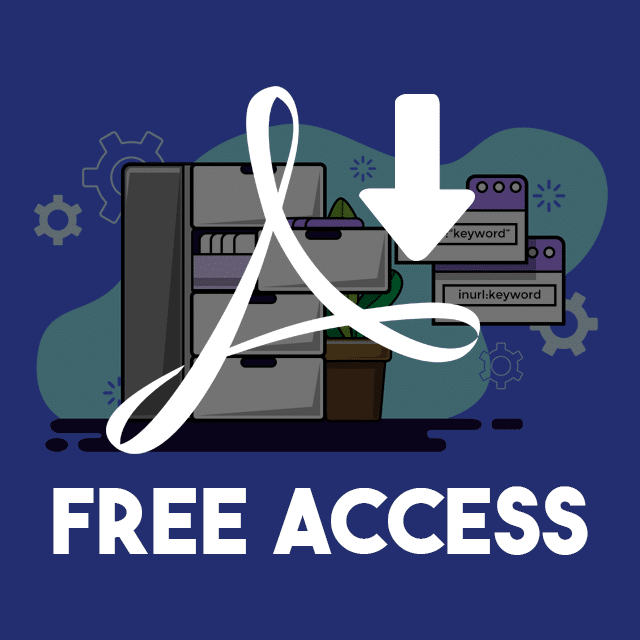Google을 마스터하기 위한 60개 이상의 Google 검색 팁, 트릭, 연산자 및 명령
게시 됨: 2021-04-25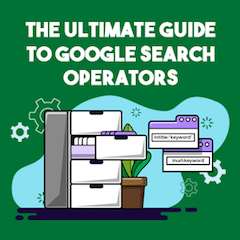
Google을 사용하는 것은 쉽습니다!
검색 창에 쿼리를 입력하기만 하면 짜잔, 순서대로 정리되고 순위가 매겨진 관련 결과 집합을 얻을 수 있습니다.
Google 검색은 간단한 작업 이지만 틈새 주제에 대한 게스트 게시물을 수락하는 웹사이트와 같이 좀 더 구체적인 것을 찾고 있다면 일반 키워드 검색은 성공하지 못한다는 것을 알게 될 것입니다.
Google을 최대한 활용하려면 기본 쿼리에 의존할 수 없습니다. 고급 검색 연산자 의 기능을 활용해야 합니다.
노련한 검색 전문가이든 가장 기본적인 인터넷 검색 기술만 가지고 있든…
이 특별한 Google 검색 가이드는 이러한 "치트 코드"를 활용하고 Google 검색 마스터가 될 수 있도록 모든 Google 검색 연산자를 안내합니다.
보다 세련된 검색 결과를 얻을 수 있을 뿐만 아니라 특정 틈새 시장이나 목표를 타겟팅하기 위해 검색 쿼리를 집중할 수 있습니다.
이 가이드에서는 Google 검색 연산자의 전체 목록과 동료를 놀라게 하는 데 사용할 수 있는 재미있는 Google 트릭 및 이스터 에그를 다룹니다.
또한 Google 검색 작업을 보다 생산적이고 효율적으로 만드는 데 도움이 되는 15가지 실행 가능한 팁과 전술을 모았습니다.
- SEO를 위한 기본 Google 검색 연산자
- SEO를 위한 고급 Google 검색 연산자
- 모두를 위한 Google 검색 팁(Google을 더 잘 사용하는 방법)!
- 피해야 할 신뢰할 수 없는 검색 명령
- 당신이 몰랐던 숨겨진 Google 검색 트릭
- Google 검색 연산자를 마스터하기 위한 15가지 실행 가능한 팁
뛰어들어봅시다.
무료 보너스: 검색 명령 생성기에 액세스 하여 Google에 복사하여 붙여넣을 수 있는 수십 개의 검색 연산자를 즉시 생성하여 요약, 리소스 페이지, 게스트 게시물 기회 등을 찾을 수 있습니다.
Google 검색 연산자란 무엇입니까?
검색 연산자는 보다 세분화되고 세분화된 검색 결과를 반환하기 위해 검색 쿼리에 포함할 수 있는 특수 문자 및 매개변수입니다.
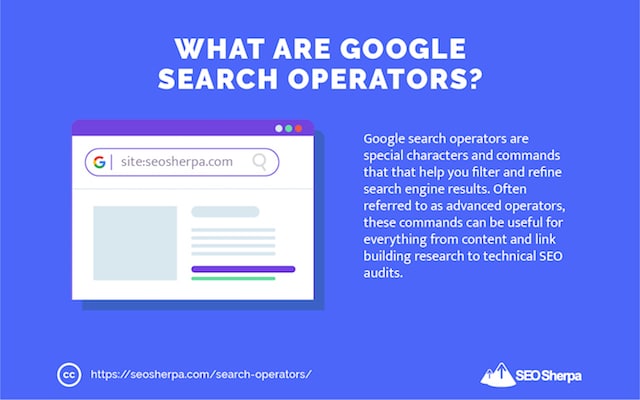
검색 연산자는 결과를 정확한 구문으로 좁히거나 결과에서 특정 용어를 제외하는 것부터 전체 범위의 기능을 다룹니다. 검색 연산자를 혼합하여 사용하면 일반적인 쿼리에 숨겨진 자세한 정보 를 찾을 수 있습니다.
예를 들어, 당신이 음식 블로그를 운영하고 있고 최근에 팔레오 다이어트 성공에 대한 가이드를 작성했다고 가정해 보겠습니다.
모든 작업을 마친 후에는 자신의 게시물을 고 관련 리소스에 포함시키길 원합니다.
팔레오 다이어트 리소스를 검색하면 방법 가이드에서 리소스 페이지에 이르기까지 다양한 결과를 얻을 수 있습니다.
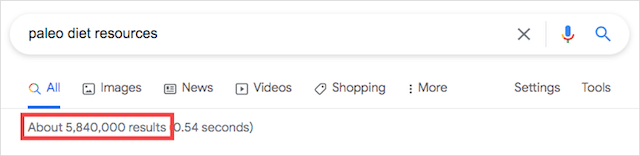
584만 개의 결과는 일일이 조사하기에는 너무 많습니다.
여기에서 검색 연산자가 작동합니다.
올바른 검색 명령을 사용하면 580만 개의 결과를 6,990개에 불과한 결과로 바꿀 수 있습니다.
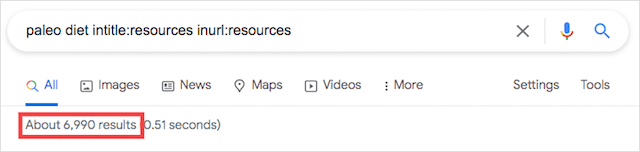
훨씬 더 관리하기 쉬운 숫자입니다!
게다가 검색 결과의 모든 링크는 순전히 리소스 페이지이므로 가장 중요한 백링크에 대해 연락할 사이트를 선택할 수 있습니다.
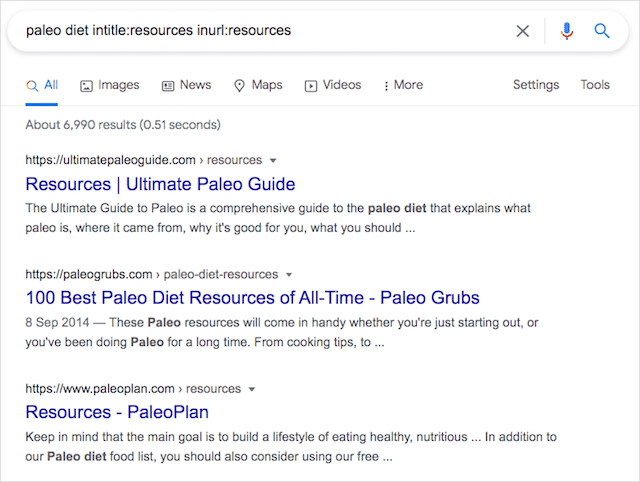
다시 말해:
검색 연산자의 올바른 조합을 사용하면 복잡한 결과를 고도로 표적화되고 관련성 높은 결과로 좁힐 수 있습니다.
그러나 일상적인 Google 검색 작업에 이러한 검색 연산자를 적용하는 방법을 다루기 전에 각 명령을 더 자세히 분석해 보겠습니다.
기본 Google 검색 연산자 및 명령 목록
이러한 기본 검색 연산자는 표준 텍스트 검색을 보다 실용적이고 필터링된 검색 결과로 변환하는 데 도움이 되는 유용한 명령입니다.
이러한 속성을 검색어에 적용하면 완전히 새로운 검색 가능성의 세계가 열립니다.
"검색어"
따옴표(" ")를 사용하면 정확히 일치 검색을 수행하여 검색 결과를 구체화합니다. 한 단어를 묶을 때 따옴표는 동의어를 제외합니다.
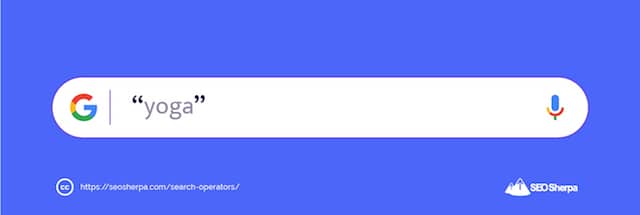
예: "요가"
또는
두 개의 서로 다른 검색어 사이에 결과를 반환하도록 Google에 지시하는 검색 지시문입니다. 이는 두 개의 키워드와 관련된 검색 결과를 찾는 데 유용합니다. OR 대신 파이프 기호(|)를 사용할 수도 있습니다.
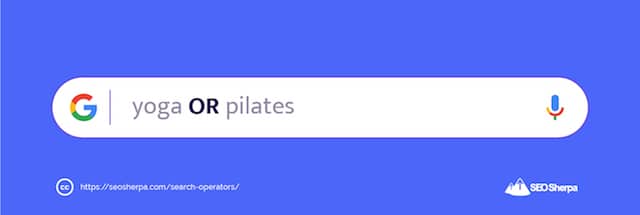
예: 요가 또는 필라테스 / 요가 | 필라테스
그리고
AND 연산자는 검색창에 입력한 검색어와 관련된 결과를 반환합니다. Google의 알고리즘은 여러 검색어와 구문 검색 간의 차이를 정확하게 결정할 수 있기 때문에 AND 연산자는 큰 차이가 없습니다.
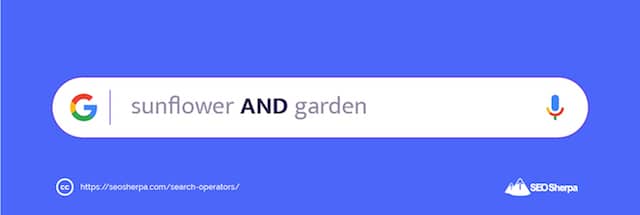
예: 해바라기와 정원
-들어오지 못하게 하다
검색어 앞에 하이픈(또는 빼기)을 추가하면 콘텐츠 내에 해당 키워드가 포함된 페이지가 제외됩니다. 여러 검색어가 검색 결과에 나타나지 않도록 제외하려면 추가 하이픈이 필요합니다.
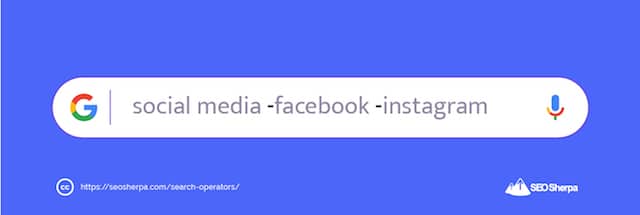
예: 소셜 미디어 -facebook -instagram
대지:
"사이트:"는 검색 결과를 특정 도메인으로 제한할 수 있는 검색 연산자입니다. "site:" 명령은 "intitle:"과 같은 다른 연산자와 함께 사용하여 검색어가 언급된 특정 페이지를 찾거나 빼기(-) 연산자를 사용하여 지정된 도메인을 제외할 때 가장 효과적입니다.
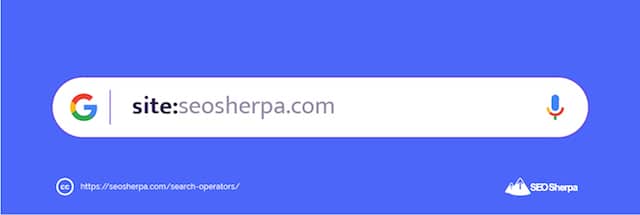
예: 사이트:seosherpa.com
*
별표 기호는 Google이 별표를 "공백 채우기" 또는 자리 표시자 명령으로 취급하기 때문에 검색에서 와일드카드 문자로 간주됩니다. 별표가 사용되면 Google은 검색어 또는 구문과 가장 잘 일치하는 항목을 찾으려고 시도합니다.
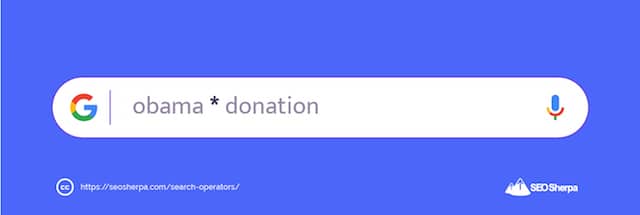
예: 오바마 * 기부
( )
대괄호는 여러 검색어 또는 연산자를 그룹화하여 검색 결과를 제어하는 데 도움이 됩니다. 괄호 안에 키워드를 넣으면 검색을 보다 전략적으로 수행하고 검색 결과를 구체화할 수 있습니다.
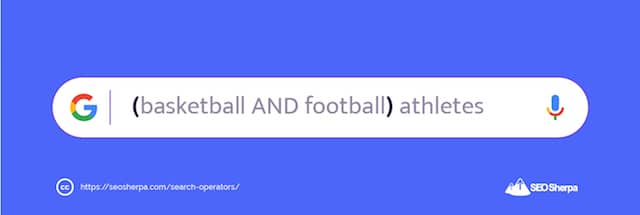
예: (농구 및 축구) 선수
#..#
양쪽에 두 개의 숫자와 함께 (..)를 사용하면 검색 결과가 포함된 숫자 범위로 좁혀집니다. (..) 연산자는 결과가 일치하지 않을 수 있지만 날짜 범위 또는 가격 내에서 특정 정보를 찾는 데 도움이 됩니다.
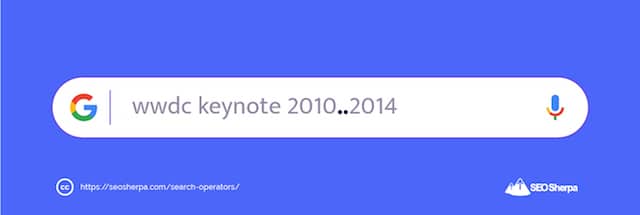
예: wwdc 기조 연설 2010..2014 / 흰색 셔츠 $25..$50
@
소셜 미디어 핸들에서 게시된 결과만 표시하도록 검색을 제한하려면 키워드 앞에 "@" 기호를 사용하십시오. "@" 기호는 브랜드의 소셜 미디어 핸들과 특정 소셜 미디어 플랫폼이 있는 비즈니스를 찾는 데 사용할 수 있습니다.
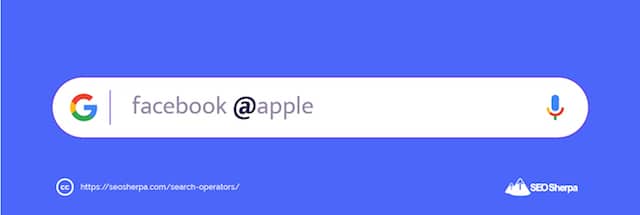
예: @apple / 페이스북 @apple
고급 Google 검색 연산자 및 명령: 전체 목록
이제 검색 연산자의 기본 구성 요소에 익숙해졌습니다.
이제 정확한 검색 결과를 반환하는 데 도움이 되는 고급 검색 연산자에 대해 알아보겠습니다.
제목:
"intitle:" 명령은 페이지 제목에 사용된 단어나 구를 포함하는 페이지의 결과를 반환합니다.
정확히 일치하는 구문이 있는 페이지만 찾으려면 검색어 주위에 따옴표(" ")를 사용합니다.
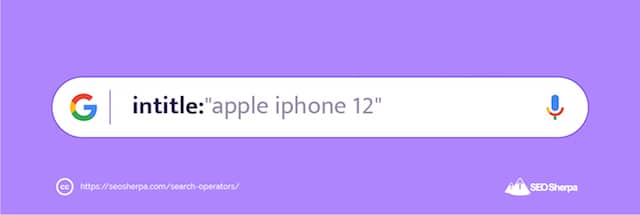
예: intitle:apple / intitle:”apple iphone 12″
제목:
"인타이틀"과 유사합니다.
그러나 "allintitle:" 연산자를 사용하면 검색어 의 모든 단어 가 포함된 페이지 제목에 대한 결과를 반환할 수 있습니다.
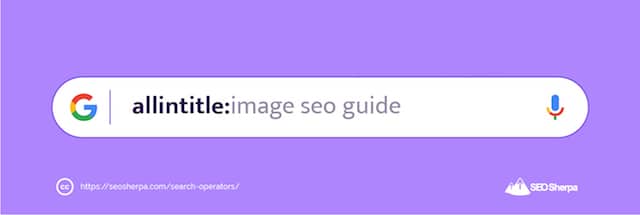
이 검색 연산자는 SEO 콘텐츠 및 링크 구축 연구에 유용하며 홍보 대상이 될 수 있는 관련 콘텐츠를 빠르게 식별하는 데 도움이 됩니다.
예: allintitle:이미지 검색엔진 최적화 가이드
inurl:
URL에 특정 단어(또는 단어)가 포함된 페이지를 찾으려면 "inurl:"을 사용하세요.
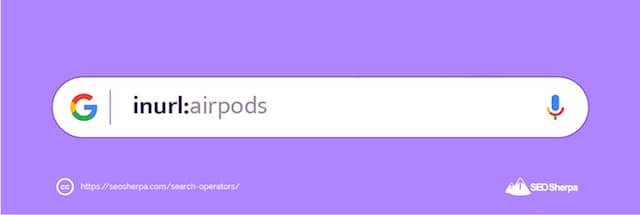
예: inurl:airpods
allinurl:
"allinurl:" 명령은 페이지 URL에서 검색된 모든 키워드를 포함하는 결과를 반환하는 특정 검색 연산자입니다. 너무 긴 검색 구문을 사용하면 검색량이 크게 줄어들거나 결과가 전혀 반환되지 않을 수 있습니다.
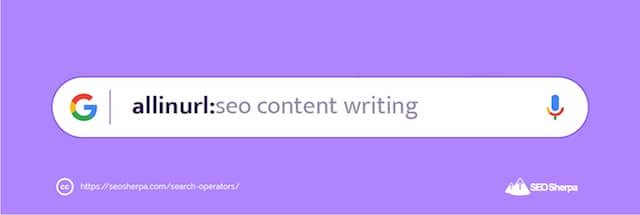
예: allinurl:seo 콘텐츠 작성
텍스트:
"intext:" Google 검색 연산자를 사용하면 페이지 본문 내에서 개별 단어나 구를 찾을 수 있습니다. "Intext:"는 이 검색 연산자가 거의 모든 Google 검색과 동일한 기능을 하기 때문에 거의 사용되지 않습니다.
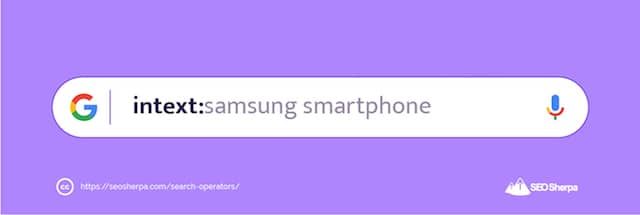
이 명령은 "site:"와 같은 다른 검색 연산자와 함께 사용하여 특정 페이지 콘텐츠를 찾을 때 가장 효과적입니다.
예: 텍스트:삼성 스마트폰
allintext:
"Allintext:"를 사용하면 검색어에 포함된 지정된 모든 키워드에 대해 페이지 본문 또는 문서 텍스트를 검색할 수 있습니다.
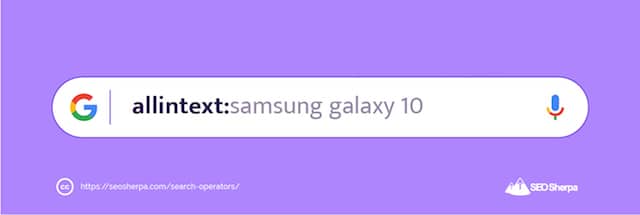
검색어에 따옴표(" ")를 결합하면 정확히 일치하는 결과를 표시하기 위해 검색 범위를 더욱 좁힐 수 있습니다.
예: allintext:삼성 갤럭시 10 / allintext:”삼성 갤럭시 10″
파일 형식:
"filetype:"을 사용하면 검색 결과가 PDF, DOCX, PPT 등과 같은 지정된 파일 형식으로 제한됩니다. "filetype:" 연산자는 단독으로 사용할 수 없습니다. 대신 결과를 표시하려면 다른 용어와 결합해야 합니다.
"파일 형식:"을 사용하여 이미지 형식(PNG, JPG, GIF 등)을 지정할 수도 있습니다.
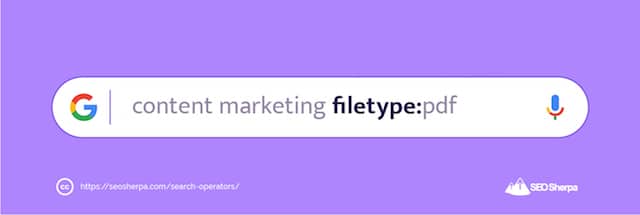
"ext:" 명령은 검색어에서 "filetype:"을 대체하고 동일한 결과를 반환할 수 있습니다.
예: 콘텐츠 마케팅 파일 형식:pdf
관련된:
시장 또는 경쟁사 조사를 수행할 때 "related:"가 유용합니다. "related:" 연산자는 검색 표시줄에 포함된 대상 URL과 유사한 도메인을 찾는 데 도움이 됩니다.
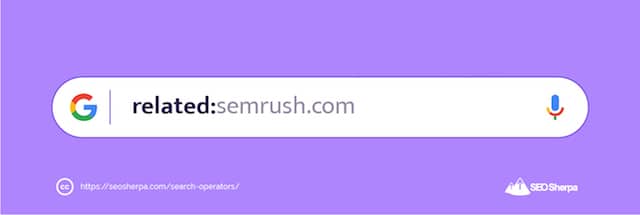
이 검색 명령은 더 큰 도메인에서 가장 잘 작동합니다.
예: 관련:semrush.com
주변(X)
근접 검색 연산자인 "AROUND(X)"를 사용하면 서로 X 단어가 포함된 주어진 검색어가 포함된 페이지를 찾을 수 있습니다. "디지털 마케팅 AROUND(3) SEO"와 같은 검색어는 "디지털 마케팅"과 "SEO"가 세 단어 이하로 구분된 결과를 반환합니다.
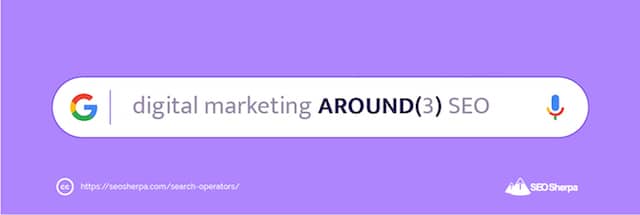
예: 디지털 마케팅 AROUND(3) SEO
은닉처:
Google 봇이 사이트나 도메인을 마지막으로 크롤링한 시간을 알고 싶다면 "cache:" 명령을 사용하세요. "cache:" 연산자는 특정 도메인 또는 URL의 가장 최근 캐시를 반환합니다. 이것은 Google이 색인을 생성한 사이트에서만 작동합니다.
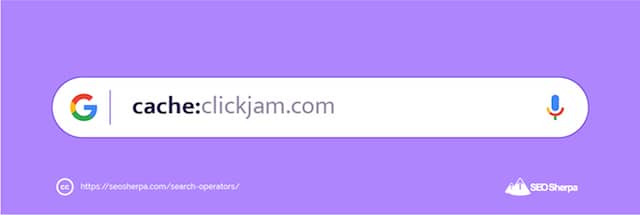
참고: 도메인의 캐시된 버전은 다르게 보이며 캐시된 버전의 날짜를 지정하는 배너를 표시합니다.
예: 캐시:clickjam.com
원천:
"source:" 연산자를 사용하면 Google 뉴스에서 지정된 소스의 뉴스 콘텐츠를 볼 수 있습니다. "source:" 명령을 사용하면 검색에 나열된 소스의 모든 키워드 관련 웹 페이지가 표시됩니다.
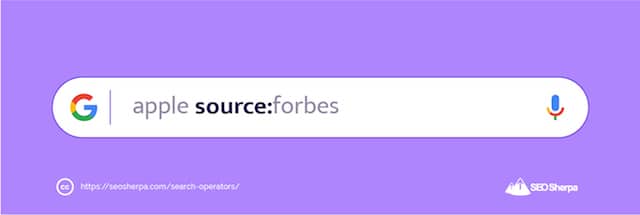
예: 사과 출처:포브스
블로그 URL:
특정 도메인의 블로그를 찾고 싶다면 "blogurl:" 연산자를 사용하세요. "blogurl:" 명령은 처음에 2011년에 중단된 Google 블로그 검색과 함께 사용되었습니다. 이 명령은 현재 더 이상 사용되지 않지만 일관성이 없지만 때때로 관련 결과를 반환합니다.
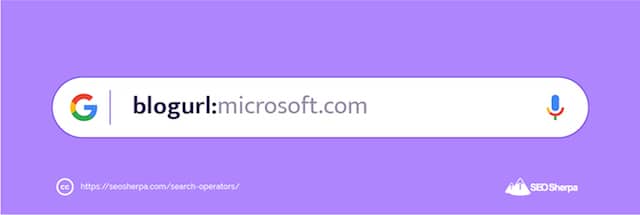
예: blogurl:microsoft.com
위치:장소 이름
특정 위치로 검색 범위를 좁히려면 "loc:" 명령을 사용합니다. 위치별 검색은 한 지역의 특정 브랜드나 비즈니스를 타겟팅할 때 가장 효과적입니다.
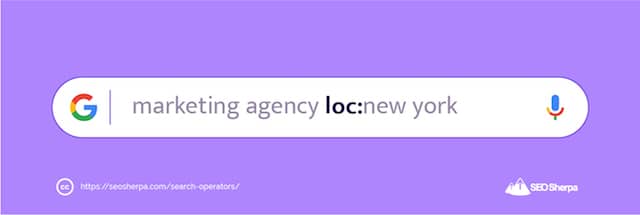
완전히 사용되지는 않지만 결과는 신뢰할 수 없는 경향이 있습니다.
예: 마케팅 대행사 loc:new york
위치:
"loc:"과 유사하지만 "location:" 연산자는 해당 지역에 대한 Google 뉴스의 뉴스 결과를 반환합니다.
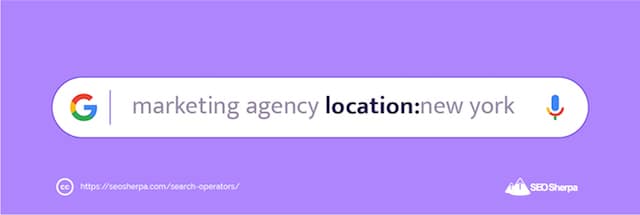
그리고 위와 마찬가지로 "location:"은 공식적으로 사용되지 않지만 검색 결과는 일치하지 않을 수 있습니다.
예: 마케팅 대행사 위치:뉴욕
Google 검색 팁 및 요령(Google을 더 잘 사용하는 방법)!
비 SEO 작업에 Google 검색을 더 효과적으로 사용하고 싶으십니까?
다음은 일상적인 인터넷 검색에서 검색 효율성을 극대화하기 위한 최고의 Google 검색 팁과 요령입니다.
$/€
미국 및 유로 기호는 가격으로 제품을 검색해야 할 때 편리합니다. 현재 $ 및 €는 가격을 표시하는 유일한 통화 기호입니다. GBP(£), JPY(¥)와 같은 다른 일반적인 통화는 일관성 없는 결과를 제공합니다.

검색 범위를 좁히려면 마침표와 통화 기호를 결합하여 "이어폰 $19.99"와 같은 정확한 가격을 표시할 수 있습니다.
예: 아이폰 12 $1000
안으로
두 개의 등가 단위 사이를 변환하려면 "in" 또는 "to" 검색 명령을 사용하십시오. "in" 및 "to" 연산자는 통화, 온도, 속도 등과 같은 다양한 변환 응용 프로그램에 사용할 수 있습니다.
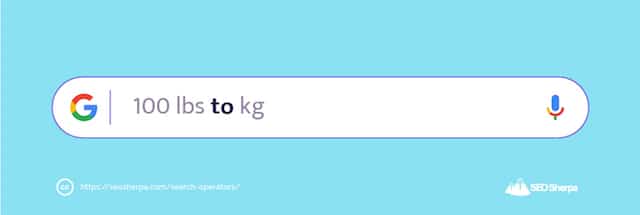
"in" 명령을 사용하면 지식 카드 검색 결과가 표시됩니다.
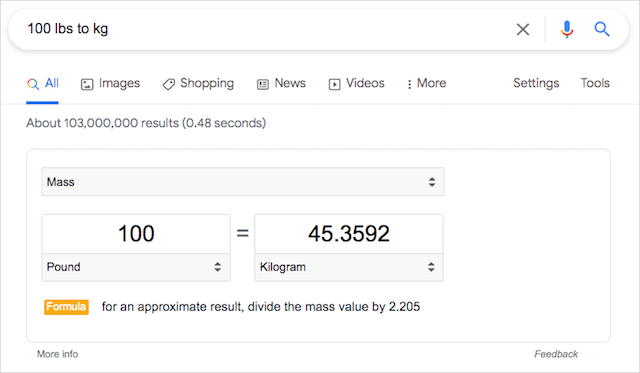
예: 100lbs 에서 kg / 100 usd 에서 eur
정의하다:
"define:" 연산자를 사용하면 Oxford Languages가 제공하는 Google의 내장 사전에 액세스할 수 있습니다.
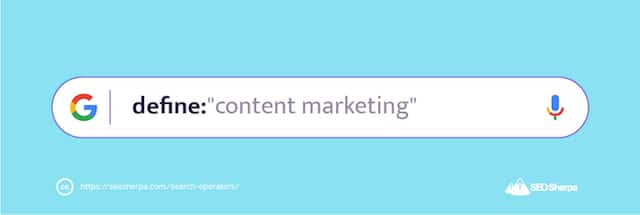
지식 카드 스타일의 사전 결과에는 검색어의 단어와 동의어를 음성으로 발음하는 오디오 플레이어도 포함됩니다.
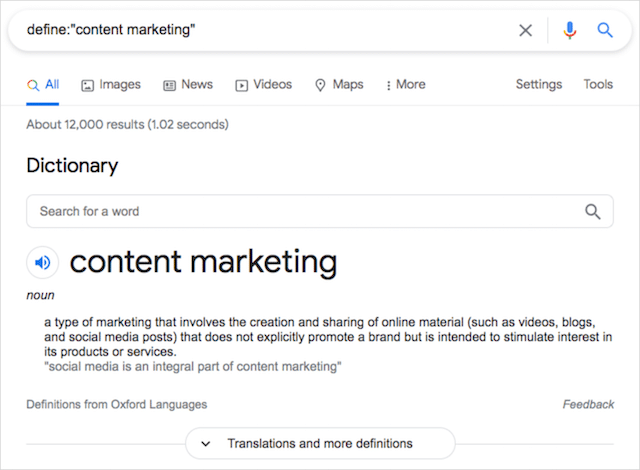
콘텐츠 마케팅과 같은 여러 키워드로 사전에 액세스하려면 인용문을 사용해야 합니다. 그렇지 않으면 검색은 단순히 기존의 Google 검색 결과를 반환합니다.
예: define:entrepreneur / define:”콘텐츠 마케팅”
날씨:
"날씨:" 연산자를 사용하면 주어진 위치의 날씨와 온도를 확인할 수 있습니다.
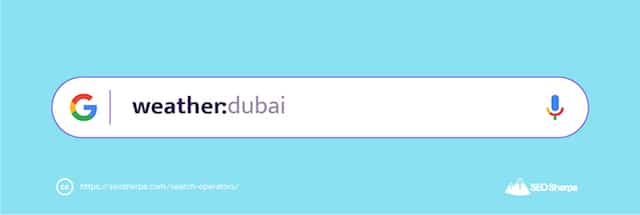
검색 결과는 날씨 기능 스니펫이 됩니다. 날씨 특집 스니펫 아래에는 다른 유명하고 권위 있는 날씨 웹사이트가 있습니다.
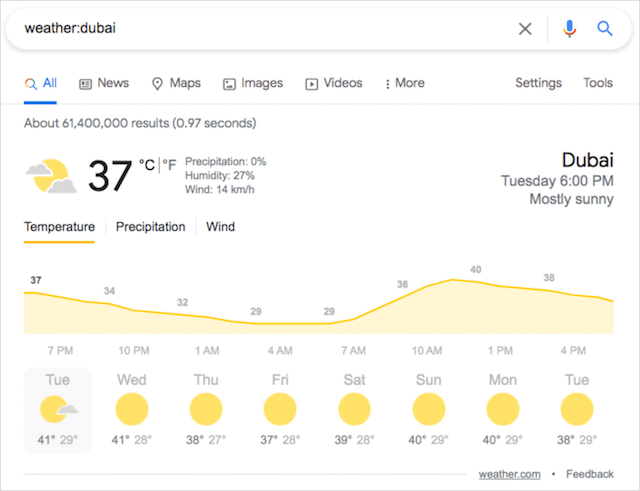
예: 날씨:두바이
지도:
검색 결과에서 지도 탭을 클릭하지 않고 Google SERP에서 직접 지도 결과를 보려면 "map:" 명령을 사용하십시오.
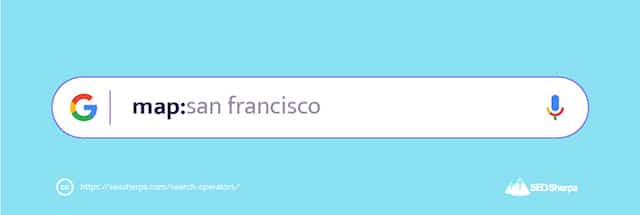
"map:" 연산자는 위치 검색을 최상위 결과로 제공합니다.
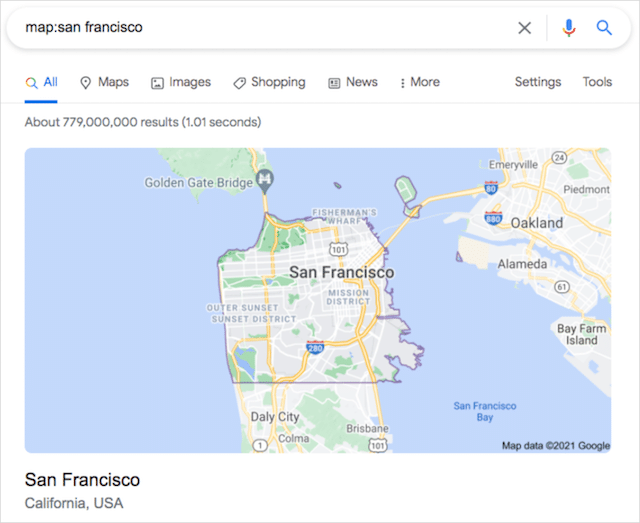
예: 지도:샌프란시스코
영화:
특정 영화에 대한 더 많은 정보를 알고 싶으십니까?
"movie:" 명령은 예고편, 영화 요약, 리뷰 등과 같은 특정 영화에 대한 결과를 반환합니다. 영화가 여전히 영화관에서 재생 중인 경우 결과에 영화 상영 시간도 표시됩니다.
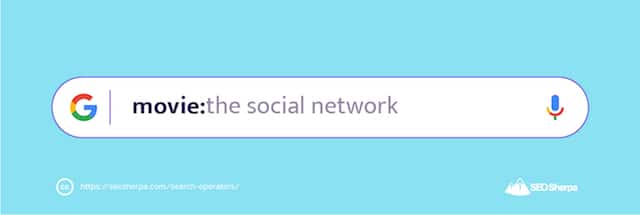
예: 영화:소셜 네트워크
주식:
주어진 시세의 주식 정보를 보려면 "stocks:" 명령을 사용하십시오.
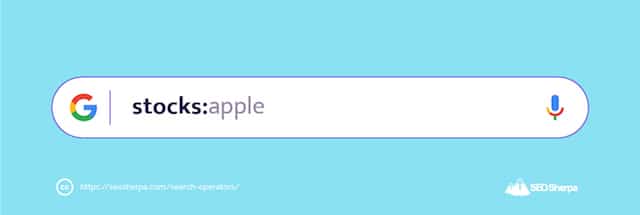
검색은 자연 목록 위에 지식 카드 스타일 결과를 반환합니다. "주식:"은 회사 이름이나 주식의 시세 기호와 함께 작동합니다.
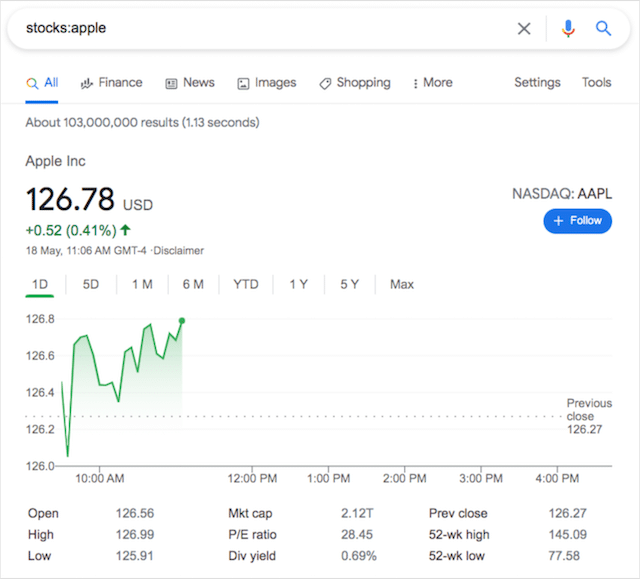
예: 주식:사과 / 주식:aapl
가까운
Google 지도 검색 연산자인 "near" 명령은 IP 주소 또는 위치 근처에 지리적으로 위치한 검색어와 일치하는 특정 업체를 나열합니다.
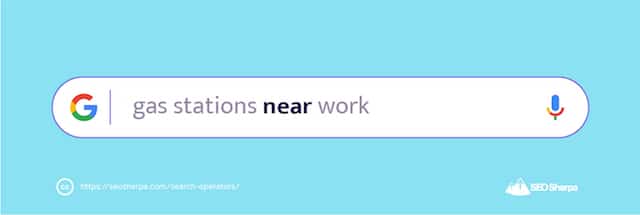
기본 Google 검색에 "near"가 사용된 경우에도 첫 번째 결과는 Google 지도 위젯과 로컬 3팩이 되는 경향이 있습니다.
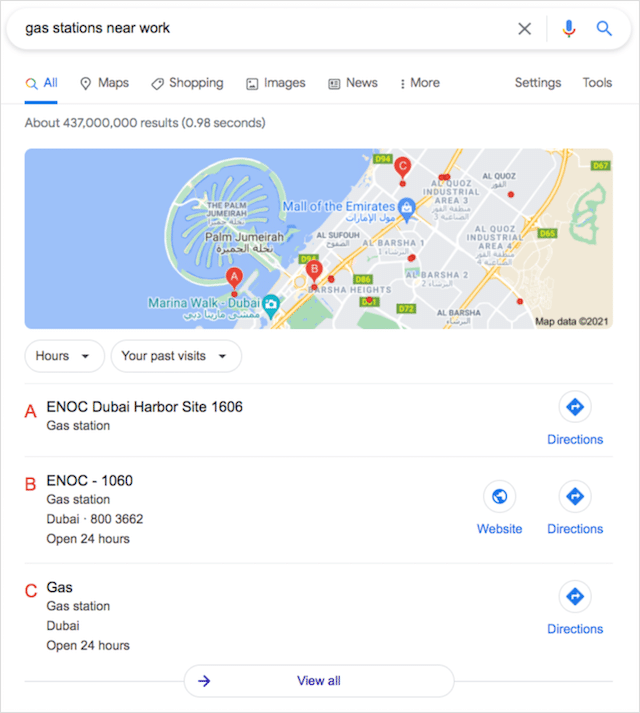
예: 직장 근처 주유소
"비즈니스 유형"
또 다른 Google 지도 검색 연산자인 "비즈니스 유형" 명령은 달리 지정되지 않는 한 일반적으로 귀하의 위치와 가까운 특정 지리적 영역에 있는 알려진 비즈니스를 선택하여 반환합니다.
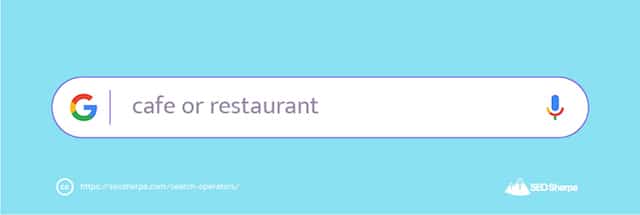
귀하의 비즈니스가 관련 검색결과에 표시되도록 하려면 Google 마이 비즈니스 목록의 비즈니스 카테고리를 신중하게 고려하는 것이 중요합니다.
예: 카페 또는 레스토랑
신뢰할 수 없거나 더 이상 사용되지 않는 검색 연산자 및 명령
기본 및 고급 검색 명령을 살펴보고 더 이상 사용되지 않거나 현재는 사용되지 않는 Google 검색 연산자를 살펴보겠습니다.
즉, 현재 작동하지 않거나 앞으로 작동하지 않을 것이기 때문에 사용을 중지해야 하는 검색 연산자입니다.
~
물결표(~) 기호는 이전에 유사한 키워드 또는 구를 검색하는 데 사용되었습니다. "~"를 사용하여 Google 검색은 검색어와 관련된 동의어를 제공합니다. 이제 Google은 기본적으로 동의어를 반환할 수 있으므로 이 검색 연산자는 더 이상 사용되지 않습니다.
예: 부활절 ~장식
+
"+" 연산자를 사용하는 물결표 기호와 같은 접두사는 Google에서 주어진 쿼리에 대해 정확히 일치하는 검색 결과를 반환하도록 합니다. Google은 소셜 네트워크 Google+ 를 출시할 때 이 검색 연산자를 더 이상 사용하지 않습니다.
"+" 명령은 Google 검색에서 따옴표(" ") 기능으로 대체되었습니다.
예: gates + 마이크로소프트
날짜 범위:xxxxx-xxxxx
특정 날짜 사이를 검색하려면 "daterange:" 연산자를 사용해야 했습니다.
유일한 주의 사항은 이 검색 명령에 율리우스력 날짜(yyddd 날짜 형식)를 사용해야 한다는 것입니다. 그리고 우리는 이제 그레고리력(mm/dd/yyyy)을 사용하기 때문에 이 연산자는 사용하기 까다롭습니다.
또한 Google 검색은 "daterange:" 기능과 일치하지 않는 결과를 반환합니다.
예: wwdc 날짜 범위:11278-13278
인포스트제목:
"inposttitle:" 연산자는 Google 블로그 검색과 함께 사용되었으며 검색 사용자가 블로그 제목에 주어진 검색어로 블로그 게시물을 찾을 수 있도록 했습니다. Google이 블로그 검색을 중단했을 때 이 검색 명령은 더 이상 작동하지 않습니다.
예: inposttitle:체중 감량 운동
allinpostauthor:
"allinpostauthor:" 검색 사용자가 Google 블로그 검색 카테고리에서 특정 저자를 찾을 수 있습니다. 이 명령은 특정 개인이 작성한 콘텐츠를 빠르고 쉽게 찾을 수 있는 방법이었습니다.
이 검색 연산자는 2011년에 Google 블로그 검색이 중단되면서 없어졌습니다.
예: allinpostauthor:rand fishkin
인포저:
또 다른 Google 블로그 검색 연산자인 "postauthor:" 명령을 사용하면 특정 작성자가 작성한 블로그 콘텐츠를 검색할 수 있습니다. "allinpostauthor:"와 달리 특정 저자로 검색 범위를 좁히려면 따옴표(" ")를 사용해야 했습니다.
예: inpostauthor:"제임스 레이놀즈"
정보:
"info:" 연산자는 이전에 검색 스니펫 및 Google 캐시 링크에서 검색어와 관련된 유사한 사이트에 이르기까지 사이트에 대한 자세한 정보를 제공했습니다. Google은 2017년에 해당 검색 명령을 더 이상 사용하지 않으며 이제 "info:"는 검색 스니펫만 표시합니다.
"id:" 명령은 "info:" 연산자와 동일하며 동일한 결과를 반환합니다.
예: info:seosherpa.com
링크:
대상 도메인에 연결된 페이지를 찾으려면 "link:" 명령을 사용합니다. Google은 2017년에 이 검색 연산자를 공식적으로 사용하지 않지만 때때로 유익한 것으로 입증된 일부 결과를 반환할 수 있습니다.
즉, 수많은 백링크 분석 도구가 있으므로 다음을 권장합니다.
예: link:nytimes.com
전화 번호부:
Google 검색을 통해 전화번호를 찾으려면 "phonebook:" 명령을 사용할 수 있었습니다. Google은 많은 기업과 개인이 이 기능이 "무한한 번거로움의 원인"을 일으켰다고 주장한 후 2010년에 이 검색 연산자를 중단하기로 결정했습니다.
예: 전화번호부:빌 게이트
#
검색 엔진의 소셜 네트워크 Google+의 일부로 Google 검색에 도입된 해시태그/파운드 기호 "#" 연산자를 사용하면 검색 사용자가 Facebook 및 Twitter와 같은 소셜 미디어 네트워크에서 해시태그를 반환할 수 있습니다.
Google+가 작동을 멈췄을 때 Google에서 더 이상 사용하지 않는 반면, 해시태그 명령은 일관성이 없지만 여전히 결과를 반환합니다.
예: #컨텐츠마케팅
시도해보고 싶은 숨겨진 Google 검색 트릭
이제 Google 검색 성능을 최대화하고 Google에서 더 나은 결과를 제공하는 방법을 알았으므로 친구와 동료를 놀라게 하거나 인터넷 검색으로 더 많은 것을 달성하는 데 사용할 수 있는 재미있는 Google 트릭을 보여 드리겠습니다.
시간제 노동자
멋진 Google 검색 기능인 "타이머" 기능을 사용하면 타이머를 초 단위까지 설정할 수 있습니다. Google의 내장 타이머에 액세스하려면 검색 창에 "타이머"를 입력하거나 Google에서 카운트다운할 시간을 입력하십시오.
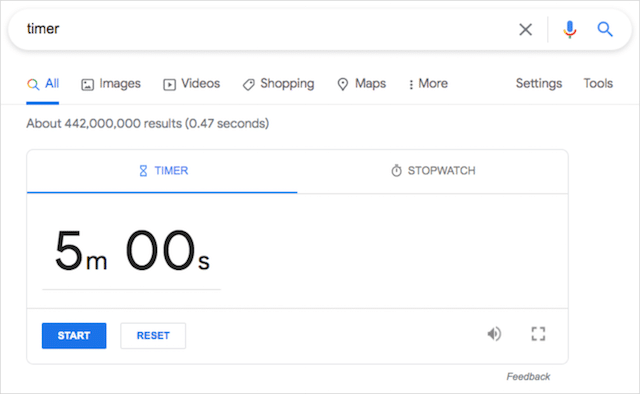
후자는 즉시 카운트다운을 시작하고 전자는 사용자 지정 시간을 추가할 수 있습니다.
이 Google 트릭을 실행하는 방법: 15분 타이머/타이머
배럴 롤/z 또는 r을 두 번 수행
Google의 검색 페이지가 360도 회전하는 모습을 보고 싶으십니까? 검색 창에 "배럴 롤 수행" 또는 "z 또는 r 두 번"을 입력하고 Enter 키를 누르십시오. "배럴 롤" 이스터 에그는 2011년 11월에 처음 소개되었으며 그 이후로 Google의 많은 숨겨진 트릭의 핵심이 되었습니다.
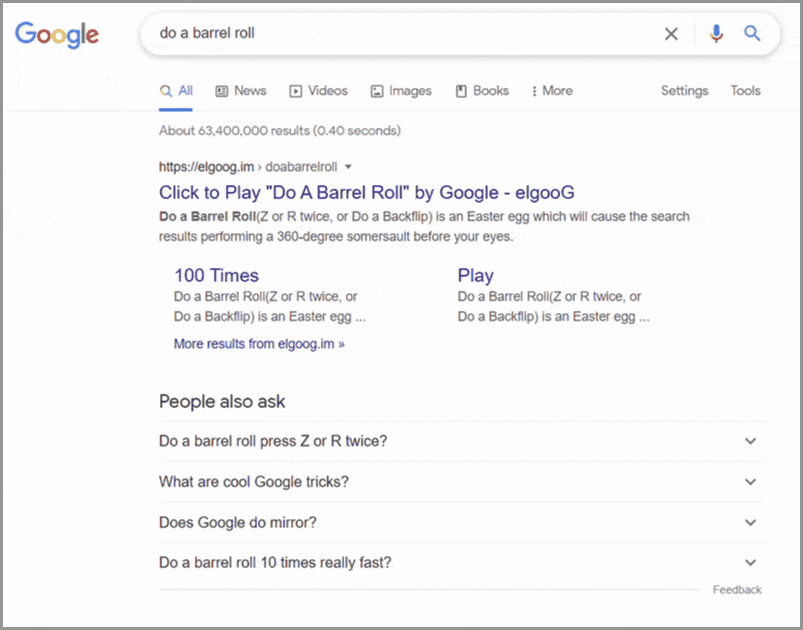
"배럴 롤 수행"이라는 용어는 1997년 비디오 게임 Star Fox 64 에서 Peppy Hare라는 이름의 NPC(non-playable) 캐릭터에 의해 대중화되었습니다. "z 또는 r 두 번" 명령은 플레이어가 Nintendo 64 컨트롤러에서 기동을 실행하는 방법이었습니다.
이 Google 트릭을 실행하는 방법: 배럴 롤 / z 또는 r을 두 번 수행
비스듬히
Google 검색이 오른쪽으로 약간 기울어진 모습을 보고 싶었던 적이 있습니까? 음, Google의 소프트웨어 엔지니어가 귀하의 요청을 듣고 이스터 에그만 포함시켰습니다. Google 검색 창에 "askew"를 입력하면 약간 기울어진 결과가 반환됩니다.
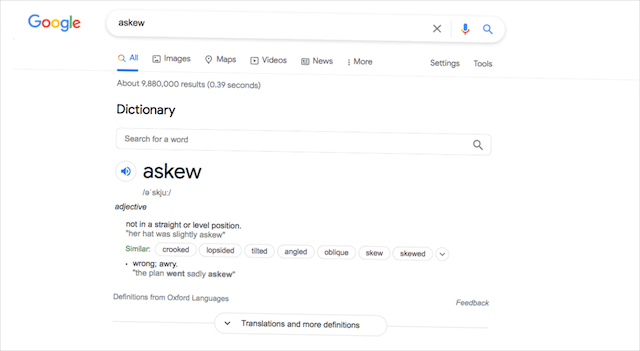
과거에는 "slanted" 및 "tilt"와 같은 유사한 검색이 작동했지만 "askew"는 여전히 Google 검색이 한쪽으로 치우쳐지는 결과를 초래하는 유일한 검색어인 것 같습니다.
이 Google 트릭을 실행하는 방법: 비스듬히
축제
Seinfeld 팬이라면 12월 23일에 열리는 크리스마스 대안인 "Festivus"에 대해 들어보셨을 것입니다. 이 반소비주의 휴가를 축하하기 시작하고 싶다면 CNN은 축제 분위기에서.
휴일이 Seinfeld 팬들 사이에서 컬트 클래식이 되면서 Google 직원이 Festivus 휴일을 축하해야 한다는 것이 분명해졌습니다. 이 Festivus 기적을 직접 경험하려면 Google 검색에 "festivus"를 입력하면 Festivus 기둥으로 장식된 Google 검색 페이지가 표시됩니다.
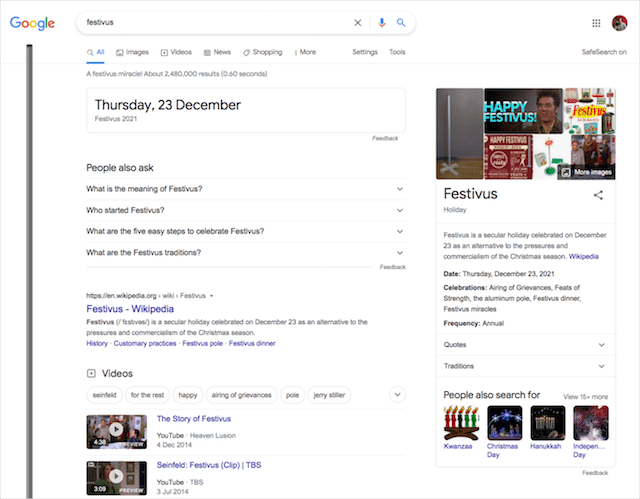
이 Google 트릭을 실행하는 방법: festivus
철자 바꾸기
정의에 따르면 아나그램은 다른 단어나 구의 문자를 재배열하여 형성된 단어 또는 구입니다. 아나그램의 예로는 iceman 의 시네마 , 청취 의 무음 , 더티 룸 의 기숙사 가 있습니다.
Google 검색에 "anagram"을 입력하면 검색 엔진이 의도적으로 따라하며 자체적으로 anagram을 제공합니다. 이는 아래에서 볼 수 있습니다.
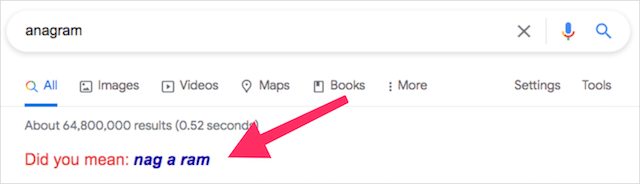
"define anagram"을 입력하면 또 다른 재미있는 아나그램이 표시됩니다.
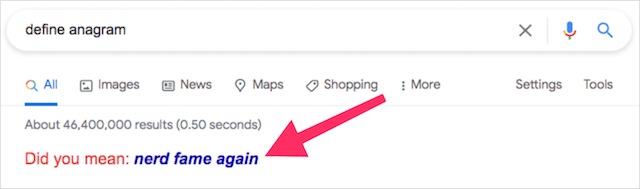
이 Google 트릭을 실행하는 방법: anagram/define anagram
저그 러쉬
비디오 게임 스타크래프트로 대중화된 "저그 러시"는 압도적인 수의 약한 적들이 플레이어를 공격하는 실시간 전략 비디오 게임 전술입니다. Google은 "저그 러시" 부활절 달걀을 도입하여 실시간 전략 게임의 대열에 합류하기로 결정했습니다.
원래 숨겨진 게임에 액세스하려면 Google 검색 창에 "저그 러시"를 입력해야 했습니다. 검색 사용자는 승리하기 위해 SERP에 등장한 Google Os의 군대를 파괴해야했습니다. Os는 반복적으로 클릭하여 패배할 수 있습니다.
Google은 2012년에 "저그 러시" 부활절 달걀을 추가했지만 이후 삭제했습니다.
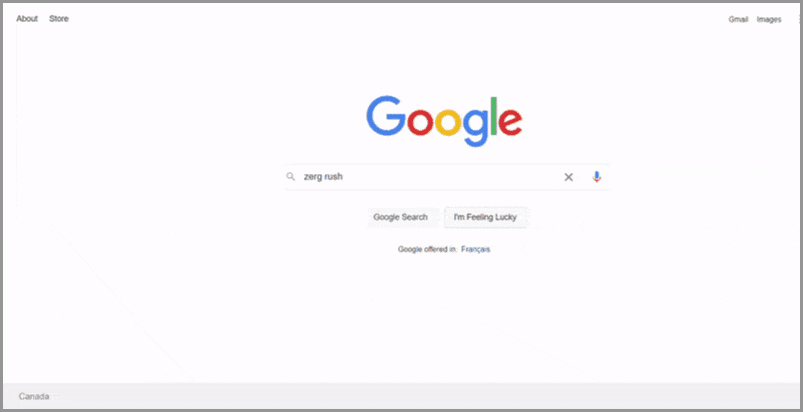
오늘 액세스하려면 Google 홈페이지로 이동하여 "zergrush"를 입력하고 I'm Feeling Lucky 버튼을 클릭하십시오. Google의 이전 이스터 에그를 모두 유지 관리하는 미러링된 Google 웹사이트인 elgooG로 리디렉션됩니다.
이 Google 트릭을 실행하는 방법: 저그 러시
1998년 구글
Google이 1998년에 설립되었을 때 검색 엔진의 디자인은 오늘날의 모습과 크게 달랐습니다. 예를 들어, 원래 로고는 세련되지 않았고 Yahoo!와 일치하도록 느낌표가 포함되어 있었습니다. 심벌 마크.
Google이 많은 SERP 기능을 출시하기 전의 초기 Google의 모습이 궁금하다면 검색 창에 "Google in 1998"을 입력하고 Enter 키를 누르십시오. 이 부활절 달걀은 검색 엔진의 15번째 생일을 축하하기 위해 Google 검색에 포함되었습니다.
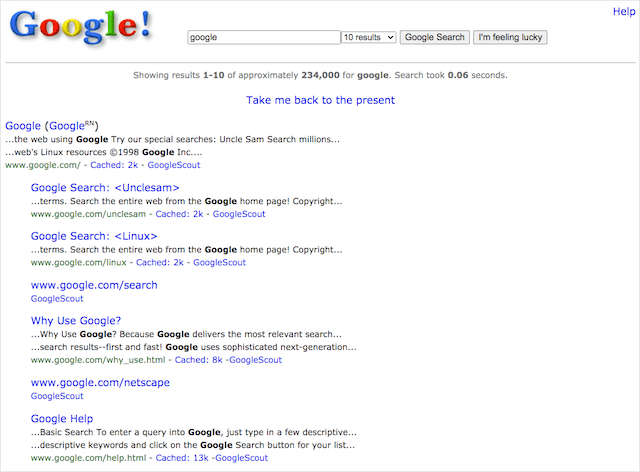
향수를 불러일으키는 이 버전의 Google에서 실제 검색을 수행할 수는 없지만 몇 년 동안 Google이 어떻게 변화했는지 보는 것은 재미있습니다. Google은 페이지 하단에 1998년에 검색 엔진 목록을 제공합니다.
이 Google 트릭을 실행하는 방법: 1998년의 Google
HTML 깜박임
당신은 코딩에 대한 감사가 있습니까? 그러면 Google의 깜박이 는 부활절 달걀이 마음에 드실 겁니다. Google 검색에 "blink html"을 입력하면 "blink" 및 "html"이라는 단어가 깜박이는 텍스트로 바뀌는 검색 결과를 반환하는 이스터 에그가 실행됩니다.
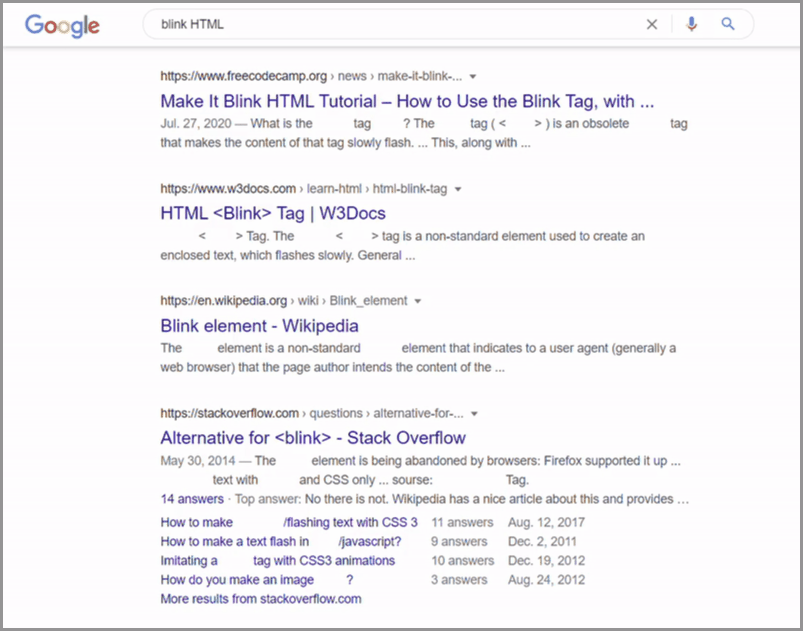
Google 검색 결과에서 깜박이는 텍스트를 만드는 데 사용할 수 있는 다른 용어는 <blink> 및 깜박임 태그입니다.
이 Google 트릭을 실행하는 방법: HTML을 깜박임
아타리 브레이크아웃
Atari Breakout 37주년의 일환으로 Google은 재미에 동참하고 검색 페이지에 이스터 에그를 출시하기로 결정했습니다. 검색 사용자는 "atari breakout"을 검색하고 이미지 탭을 클릭하여 Google 검색에서 직접 이 고전적인 비디오 아케이드 게임을 할 수 있습니다.
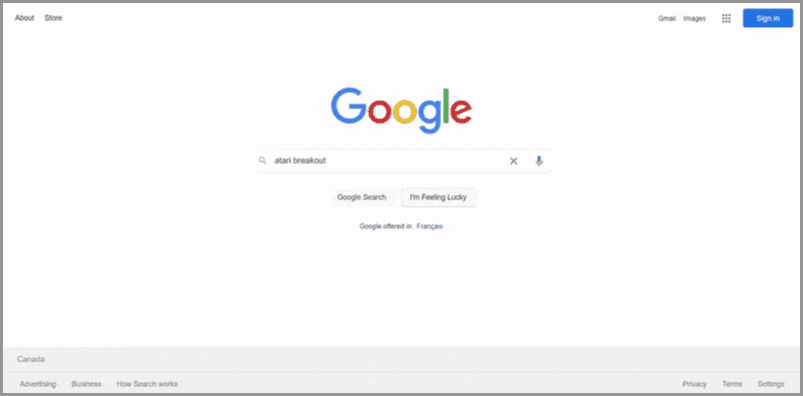
불행히도 "atari breakout"이라는 검색어는 "저그 러시"와 마찬가지로 Google에서 더 이상 사용되지 않습니다. 오늘 이 퐁 스타일 게임을 하려면 Google 홈페이지로 이동하여 "atari breakout"을 입력하고 I'm Feeling Lucky 를 클릭해야 합니다.
이 Google 트릭을 실행하는 방법: atari breakout
비밀 언어
Elmer Fudd, Klingons, Pirates, Leet Language 및 Muppets Show의 스웨덴 셰프의 공통점은 무엇입니까?
Google이 사용자에게 제공하는 가상의 언어입니다.
이러한 가상 언어 중 하나를 검색 설정의 기본 언어로 설정하려면 Google의 오른쪽 상단으로 이동하여 계정 > 데이터 및 개인화 > 언어를 선택하십시오. + 다른 언어 추가 버튼을 클릭하고 원하는 가상 언어를 입력합니다.
계정 설정에서 액세스할 수 없는 또 다른 숨겨진 가상 언어인 Pig Latin이 있습니다.
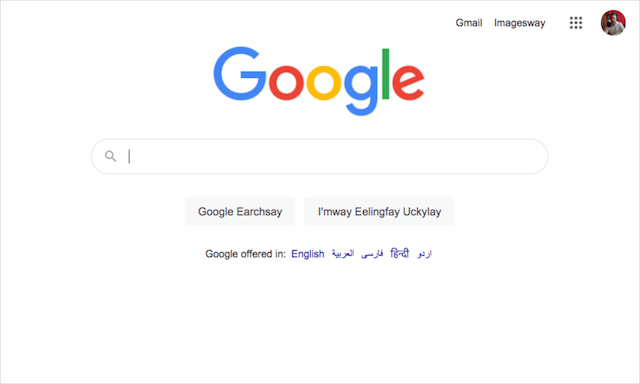
Pig 라틴 언어 인터페이스를 사용해 보려면 브라우저의 주소 표시줄에 "www.google.com/?hl=xx-piglatin"을 입력하세요.
팩맨
또 다른 고전 아케이드 게임인 팩맨( Pac-Man) 은 1980년 12월에 처음 출시되었습니다. 40년이 지난 지금, Google은 팩맨 두들(Pac-Man Doodle)로 사랑받는 이 비디오 게임 클래식에 계속 경의를 표하고 있습니다.
Google에서 영감을 받은 클래식 게임 버전을 시작하려면 검색 창에 "pac-man", "play pac-man" 또는 "google pac-man"을 입력하고 Enter 키를 누르기만 하면 됩니다. SERP에서 직접 플레이할 수 있는 대화식 추천 스니펫이 나타납니다.
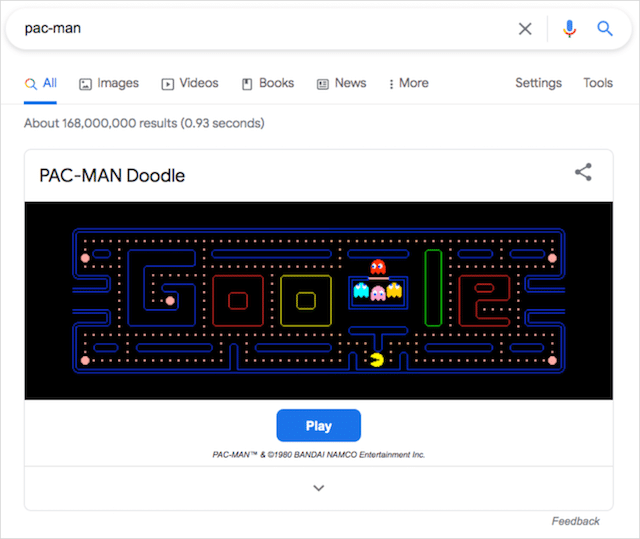
화살표 키를 사용하여 동명의 캐릭터를 제어하세요.
이 Google 트릭을 실행하는 방법: pac-man
삶에 대한 답
Douglas Adams 의 은하수를 여행하는 히치하이커를 위한 안내서의 팬이라면 "생명, 우주, 모든 것의 궁극적인 질문에 대한 답"은 42라는 것을 알 것입니다. 숫자 42에 대한 깊고 상징적인 의미.
숫자 42에 특별한 의미가 있든 없든 Google의 "슈퍼컴퓨터"는 Adams의 삶의 진정한 의미와 함께 하기로 결정했습니다. "생명, 우주 및 모든 것에 대한 답"을 입력하면 Google 검색에서 42로 응답합니다.
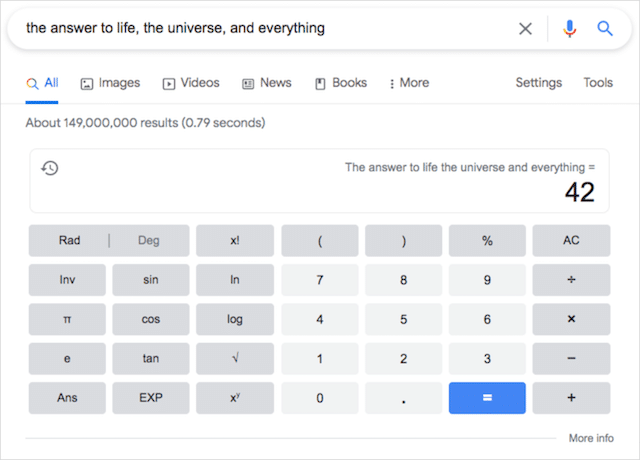
이 Google 트릭을 실행하는 방법: 삶, 우주 및 모든 것에 대한 답
척 노리스 찾기
인터넷 밈 팬이라면 Chuck Norris의 사실, 즉 무술가이자 배우인 Chuck Norris에 관한 풍자적(그리고 종종 과장된) 사실에 대해 모두 알게 될 것입니다.
Chuck Norris 사실의 몇 가지 두드러진 예는 다음과 같습니다.
- 척 노리스는 0으로 나눌 수 있습니다.
- 척 노리스는 잠을 자지 않는다. 그는 기다린다.
- Chuck Norris는 무한대로 계산했습니다... 두 번.
- 척 노리스는 비 속에서 눈사람을 만들 수 있습니다.
- Chuck Norris는 각얼음으로 불을 켤 수 있습니다.
Google은 Chuck Norris를 숨겨진 부활절 달걀 중 하나로 포함하여 이 인터넷 현상과 함께 플레이하기로 결정했습니다.
Google 홈페이지에 "find chuck norris" 또는 "where's chuck norris"를 입력하고 I'm Feeling Lucky 를 클릭하면 Google은 검색 결과를 반환하거나 웹사이트로 안내하지 않습니다.
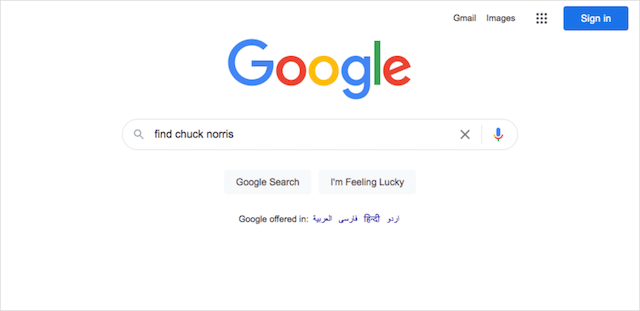
그것은 터무니없는 쌍곡선 주장이 말하듯이 “당신은 척 노리스를 찾을 수 없습니다. 그는 당신을 찾습니다."
이 Google 트릭을 실행하는 방법: 척 노리스 찾기
동전을 뒤집어 라
또 다른 멋진 시각적 기능인 "flip a coin"을 검색하면 Google의 유기적 목록 위에 동전 던지기 게임이 표시됩니다. 검색 창에서 Enter를 클릭하면 동전이 자동으로 뒤집힙니다.
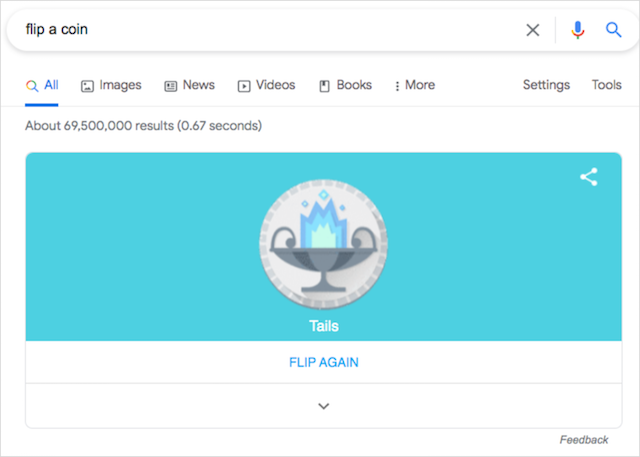
동전을 다시 뒤집으려면 FLIP AGAIN 텍스트를 클릭하기만 하면 됩니다.

이 Google 트릭을 실행하는 방법: 동전 던지기
주사위 굴리기
동전을 던지는 것보다 주사위를 굴리는 것을 선호한다면 Google에서 이스터 에그를 제공합니다. 이 Google 트릭을 잠금 해제하기 위해 해야 할 일은 "주사위 굴리기" 또는 "주사위 굴리기"를 검색하는 것입니다. Google은 또한 6면체에서 20면체 주사위까지 선택할 수 있는 다면체 주사위를 제공합니다.
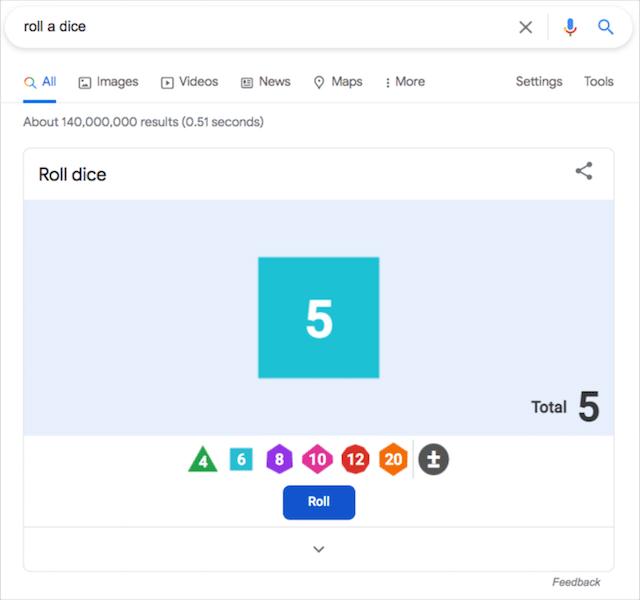
사용자는 주사위 조합을 선택하여 주사위 부활절 달걀을 완전히 사용자 지정할 수도 있습니다.
이 Google 트릭을 실행하는 방법: 주사위를 굴립니다.
팁 계산기
"42"는 Google이 사용자에게 제공하는 유일한 그래픽 계산기 부활절 달걀이 아닙니다. 또한 Google은 사용자가 검색 결과에서 직접 청구서에 대한 팁을 신속하게 계산하도록 도울 수 있습니다. 계산기는 1인당 팁의 총액도 나눌 수 있어 즐거운 밤을 보낼 수 있는 편리한 기능입니다.
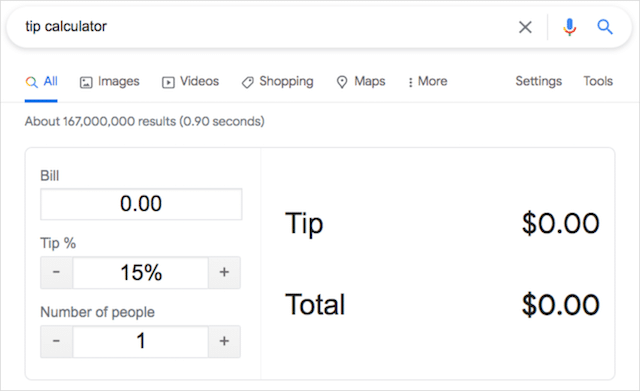
Google을 통해 시도할 수 있는 다른 계산기 부활절 달걀은 다음과 같습니다.
- 유니콘의 뿔 수
- 가장 외로운 숫자는 무엇입니까
- 한 번 파란 달에
이 Google 트릭을 실행하는 방법: 팁 계산기
알렉스 트레벡
게임 쇼 Jeopardy의 호스트인 Alex Trebek이 2020년에 사망했을 때 Google은 검색 결과 페이지에 Jeopardy 에 대한 특별 찬사를 포함하여 늦은 게임 쇼 호스트를 기리기로 결정했습니다. Trebek의 이름을 검색하면 Google은 "알렉스 trebek은 누구입니까?"를 제안하여 검색어를 수정합니다.
이것은 참가자가 게임의 단서에 "누구인가" 또는 "무엇인가"로 대답해야 하는 Jeopardy 규칙에 대한 감동적인 언급입니다.
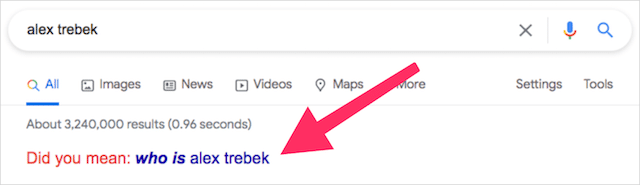
이 Google 트릭을 실행하는 방법: Alex trebek
슈퍼 마리오 형제.
또 다른 고전 비디오 게임인 Super Mario Bros. 는 1985년 일본의 Famicom과 미국의 NES(Nintendo Entertainment System)용으로 처음 출시되었습니다. Super Mario Bros. 는 이후 가장 성공적인 비디오 게임 프랜차이즈 중 하나가 되었습니다.
슈퍼 마리오 브라더스의 유서 깊은 유산을 인정하는 Google은 검색 결과 페이지에 마리오 테마의 이스터 에그를 직접 포함했습니다. "슈퍼 마리오 형제"를 입력하면 사용자에게 깜박이는 "?"와 함께 슈퍼 마리오 브라더스 의 지식 패널이 표시됩니다. 차단하다.
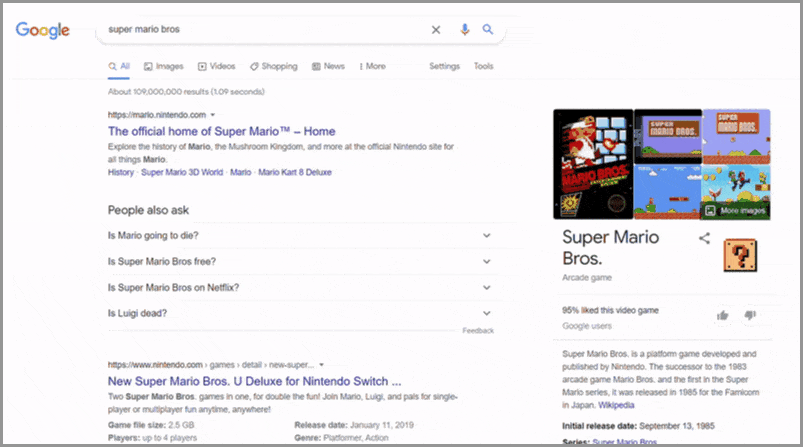
이 반짝이는 상자는 플레이어가 블록을 치면 코인을 얻을 수 있는 게임 내 참조입니다. 그리고 비디오 게임에서처럼 구글 검색 결과에 있는 코인 상자를 클릭하면 200포인트를 주고 슈퍼 마리오 브라더스 게임과 동일한 코인 음향 효과를 낸다.
그리고 게임과 마찬가지로 코인 100개를 모을 수 있는 횟수만큼 상자를 클릭하면 보상으로 1-UP 사운드가 나옵니다.
또 다른 고전 비디오 게임인 Sonic Hedgehog 의 지식 패널에는 애니메이션 GIF가 있습니다. 대기 중인 소닉을 클릭하면 회전합니다. 몇 번의 클릭 후 Sonic이 Super Sonic으로 변환되는 것을 볼 수 있습니다.
이 Google 트릭을 실행하는 방법: 슈퍼 마리오 형제 / 소닉 고슴도치 게임
나는 운이 좋다
Google은 종종 특별 이벤트, 휴일 또는 유명한 역사적 인물을 기념하기 위해 로고를 수정합니다. Google 로고에 대한 이러한 고유하고 일시적인 변경은 Google 기념일 로고로 알려져 있으며 1998년부터 Google 홈페이지에 표시되었습니다.
이러한 특별 로고 편집을 놓치거나 생성된 모든 Google 기념일 로고를 보고 싶다면 Google 홈페이지를 방문하여 검색창에 아무 것도 입력하지 않고 I'm Feeling Lucky 를 클릭하십시오.
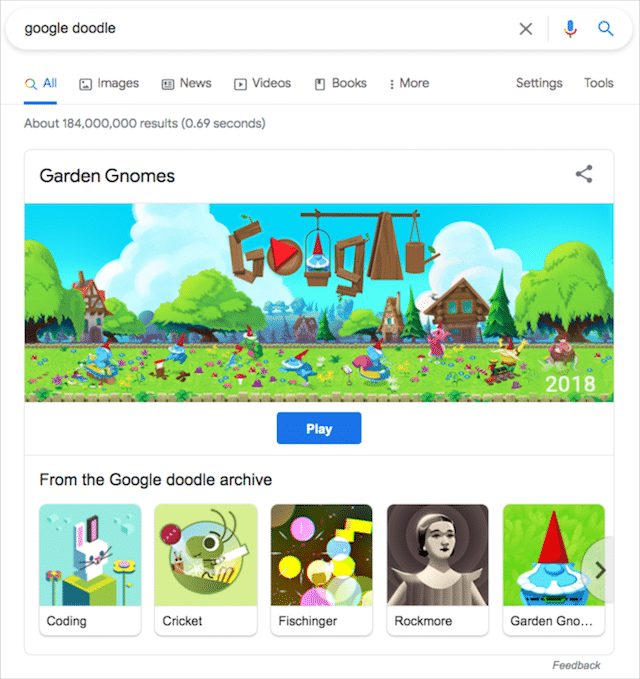
이렇게 하면 생성된 모든 로고 변형을 보고 Google 기념일 로고의 역사에 대해 자세히 알아볼 수 있는 Google 기념일 로고 아카이브로 리디렉션됩니다. 검색 결과에서 직접 임의의 대화형 Google 기념일 로고를 보려면 "google 기념일 로고"를 입력하십시오.
이 Google 트릭을 실행하는 방법: Google 두들
Google 검색 연산자를 최대한 활용하는 15가지 방법
위에서 언급한 모든 검색 명령은 기본 Google 직원에서 강력한 검색 능력으로 Google 검색 기술을 변환하는 데 도움이 됩니다. 그러나 이러한 검색 연산자를 사용하여 더 많은 작업을 수행하려면 이점에 맞게 조합하고 일치시키는 방법을 알아야 합니다.
다행히도 재미있는 속임수와 일반 텍스트 검색을 넘어 Google 숙달에 이르는 검색 기능을 향상시켜줄 15가지 생산성 향상 도구 목록을 작성했습니다.
(1). 여러 연산자를 함께 결합
검색 연산자와 관련하여 무한한 수의 조합이 있습니다.
사용하는 다양한 명령은 검색 요구 사항과 상상력에 달려 있습니다.
예를 들어 링크 구축 기회, 즉 링크 정리를 통해 콘텐츠를 공유하려는 경우 다음 검색 연산자 세트를 사용하여 검색을 구체화할 수 있습니다.
[키워드] "링크 정리"
Google 검색 수정자와 "콘텐츠 마케팅"이라는 키워드의 조합을 사용하여 23,400개의 결과를 얻었습니다.
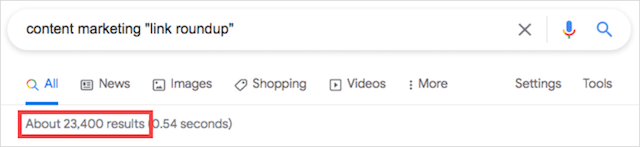
그러나 다음과 같이 "intitle:" 또는 "inurl:" 검색 연산자를 사용하여 검색에 더욱 집중할 수 있습니다.
[키워드] intitle:"roundup" inurl:"round-up"
이제 394개의 결과를 얻었습니다.
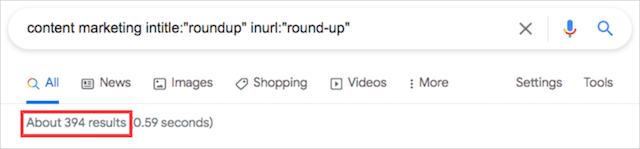
나쁘지 않다!
그러나 결과를 특정 TLD로 제한하여 링크 라운드업 검색을 더욱 좁힐 수 있습니다.
이를 위해 "site:" 연산자를 논리적 OR 명령과 결합합니다.
[키워드] intitle:"roundup" inurl:"round-up" (site:com 또는 site:org)
이제 결과는 6개뿐입니다.
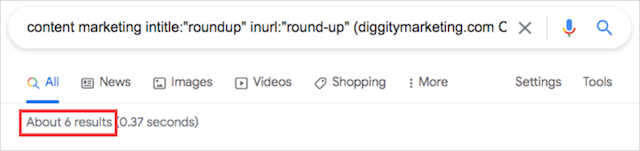
당신은 요점을 이해합니다.
검색 문자열에 더 많은 검색 연산자를 결합할수록 검색이 더 세분화됩니다.
(2). 검색 연산자로 중복 콘텐츠 찾기 및 제거
사이트 내의 여러 URL에 동일한 콘텐츠가 표시되면 콘텐츠 중복 문제가 발생할 수 있습니다. Google과 같은 검색 엔진은 중복 콘텐츠를 볼 때 버전을 구별하는 데 어려움을 겪습니다.
사이트 소유자는 다음을 의미할 수 있습니다.
- 순위 손실을 초래하는 링크 메트릭(예: 링크 자산)의 희석
- 검색 가시성 저하, 트래픽 손실 발생
드물긴 하지만 일부 경우에 중복 콘텐츠로 인해 검색 엔진에서 사이트의 색인이 제거될 수 있습니다.
중복 콘텐츠 문제가 있는지 사이트를 다시 확인하려면 "site:" 및 "intitle:" 검색 연산자를 사용할 수 있습니다.
site:yourdomainname.com intitle:"중복이 의심되는 제목이 여기에 표시됩니다."
이 예를 사용하면 도메인 전체에서 정확한(또는 유사한 ) 콘텐츠 로 페이지가 복제된 결과를 반환할 수 있습니다.
다음은 Farfetch 도메인을 검색할 때 찾은 한 가지 예입니다.

그리고 보시다시피 이 페이지는 완전히 동일합니다.
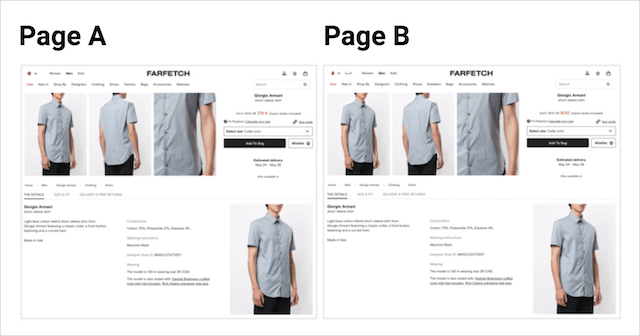
또한 "intitle:"을 "intext:"로 바꾸면 웹사이트 내에서 반복되는 전체 콘텐츠 구절을 찾을 수 있습니다. 다음은 특정 Google 검색 구문입니다.
site:yourdomainname.com intext:"중복이 의심되는 텍스트가 여기에 옵니다."
Farfetch 중복 콘텐츠 문제에 대해 더 깊이 파고들어 두 페이지에 사용된 제품 설명을 복사했습니다.
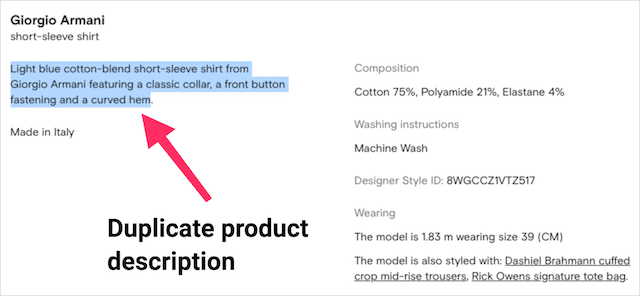
내 검색 문자열에 붙여넣었습니다.
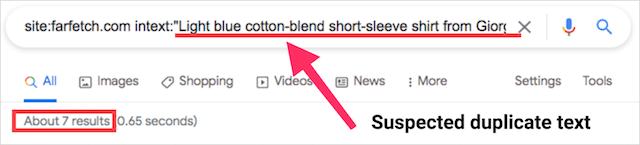
그리고 그 텍스트가 7페이지에 걸쳐 반복된 것을 발견했습니다.
중복 콘텐츠는 전자 상거래 사이트에서 큰 문제 입니다.
많은 사이트에는 수만 개는 아니더라도 수천 개의 제품이 있습니다.
따라서 전자 상거래 상점 을 운영하는 경우 웹 사이트에 존재할 수 있는 중복 콘텐츠 페이지를 찾는 데 도움이 되도록 이러한 검색 연산자를 테스트하는 것이 좋습니다.
참고 사항: 중복 콘텐츠 문제가 있는 전자 상거래 사이트의 경우 URL 슬러그 가이드를 확인하세요. 서로 다른 URL에 동일한 콘텐츠를 제공해서는 안 되는 이유와 중복 URL 문제를 해결하기 위해 할 수 있는 일에 대해 설명합니다.
그러나 중복 콘텐츠는 웹사이트에만 있는 것이 아닙니다. 일부 사이트는 순위를 없애기 위해 콘텐츠를 복사할 수 있습니다.
다음의 실행 가능한 팁은 표절 문제를 처리하는 데 도움이 됩니다.
(삼). 검색 운영자를 통한 콘텐츠 표절 추적
웹에 동일한 문서가 두 개 있는 경우 Google은 PageRank가 더 높은 문서를 선택하여 검색 결과에 사용합니다.
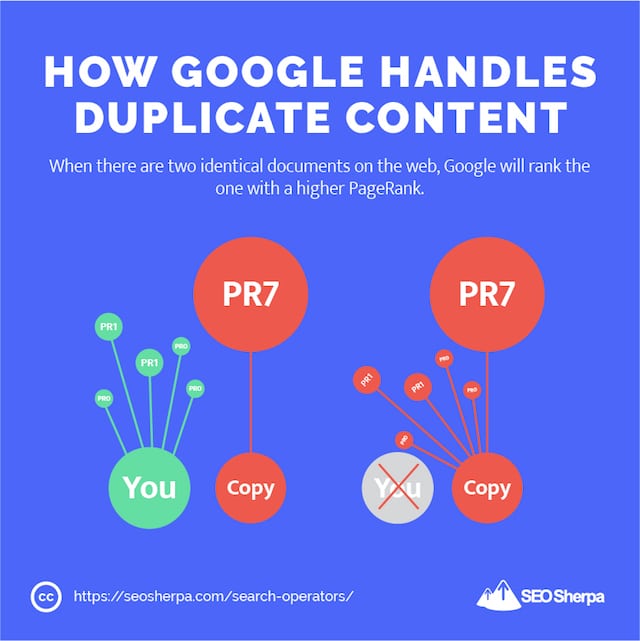
이는 다음을 의미합니다.
귀하의 도메인이 새롭고 취약한 경우 콘텐츠를 게시하고 도난당하면 자신의(표절된) 기사로 인해 순위가 밀리게 될 수 있습니다.
상상할 수 있듯이, 놀라운 SEO 콘텐츠를 제작하기 위한 작업을 완료했고 해당 콘텐츠가 모방자보다 높은 순위를 차지하는 것을 본다면 엄청나게 실망스러울 것입니다.
좋은 소식은 이 검색 연산자를 사용하여 표절 범인을 쉽게 찾을 수 있다는 것입니다.
제목:"표절이 의심되는 콘텐츠" -site:yourdomainname.com
"intitle:" 연산자를 따옴표와 함께 사용하면 Google에서 제목이 정확히 일치하는 결과만 반환합니다. 검색에 "-site:" 명령을 포함하면 결과에 표시하고 싶지 않은 사이트를 제외할 수 있습니다.
이 경우 콘텐츠의 작성자이기 때문에 자신의 도메인입니다.
예를 들어, SEO 실험에 대한 James의 게시물을 사용하여 이 검색을 수행하면 8개의 중복 버전이 발견됩니다.
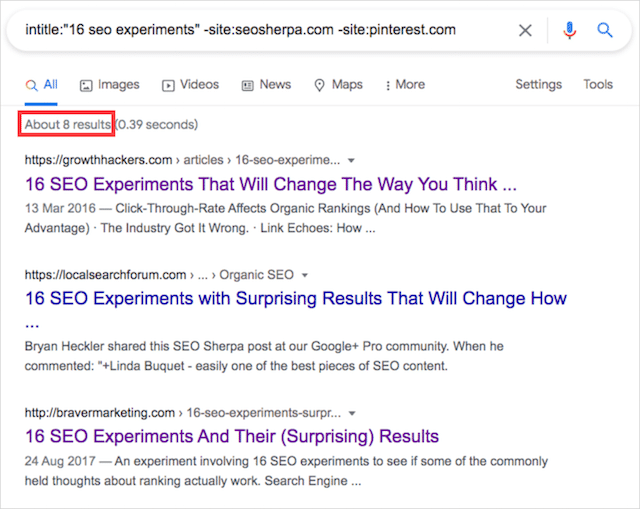
고맙게도 SEO Sherpa는 이 키워드에 대해 최고 순위에 있으며 각 페이지는 소스로 우리 게시물에 링크됩니다.
그러나 그렇지 않은 경우 이 사이트에 연락하여 콘텐츠를 제거하거나 게시물에 "rel=canonical"을 추가하도록 요청할 수 있습니다.
참고: pinterest.com도 제외했음을 알 수 있습니다. 내 쿼리에 대한 Pinterest 결과가 많았고 결과를 더 좁히고 싶었기 때문입니다. 제외할 수 있는 도메인 수에는 제한이 없습니다.
물론 다른 사람이 블로그 게시물의 페이지 제목을 복사한다고 해서 반드시 완전한 표절을 나타내는 것은 아닙니다. 텍스트 블록이 사용자도 모르게 완전히 복사되었는지 다시 확인하려면 "intext:" 및 따옴표(" ") 명령을 사용하십시오. 다음과 같이 표시됩니다.
intext:"표절이 의심되는 콘텐츠" -site:yourdomainname.com
아래에서 볼 수 있듯이 James의 게시물에 있는 구절과 함께 "intext:" 연산자를 사용하면 더 많은 결과를 반환합니다.
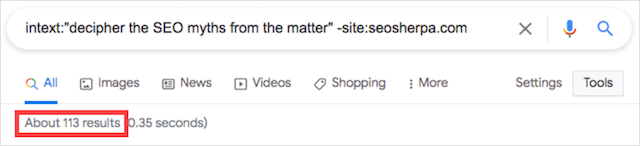
따옴표와 "intext:" 명령은 모두 유사한 기능을 수행합니다.
그러나 "intext:" 연산자는 따옴표보다 더 미묘한 차이가 있으며 더 큰 결과를 얻을 수 있습니다. 모든 표절자가 결국 귀하의 페이지 제목을 복제에 포함시키는 것은 아닙니다.
즉, 둘 다 시도해 볼 가치가 있습니다.
(4). 검색 연산자를 사용하여 키워드 난이도 평가
Google의 첫 번째 페이지에 표시되는 압도적인 대다수 의 페이지에는 제목 태그에 순위가 매겨진 키워드가 포함되어 있습니다.
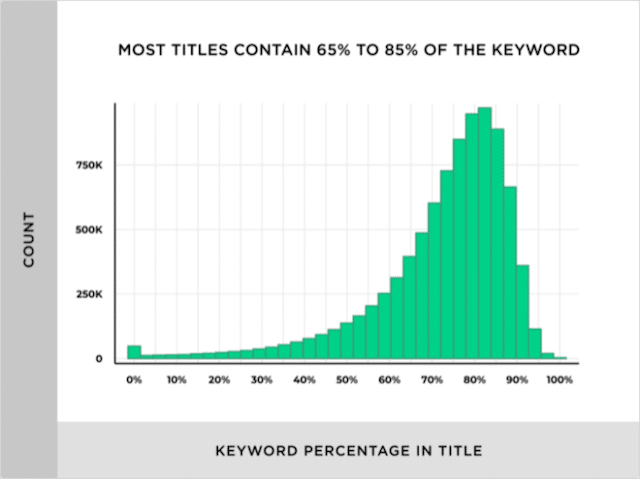
즉, 키워드 순위 지정이 쉬운지(또는 어려운지) 여부를 알고 싶다면 제목 태그에서 해당 키워드를 대상으로 하는 페이지 수를 아는 것이 특히 편리합니다.
"allintitle:" 검색 연산자를 입력합니다.
이름에서 알 수 있듯이 "allintitle:" 연산자는 지정된 모든 키워드가 제목 태그에 포함된 결과를 표시합니다. 명령을 사용하려면 확인하려는 키워드 구문 뒤에 allintitle: 을 입력하기만 하면 됩니다.
다음은 예입니다.
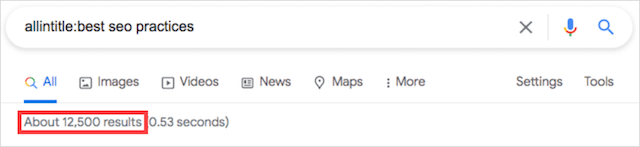
그리고 allintitle: 연산자의 또 다른 예:
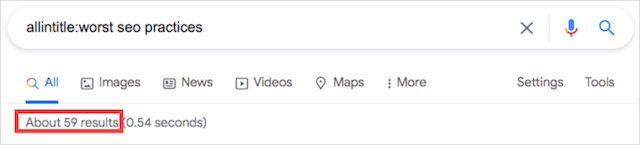
보시다시피, 예제 키워드가 유사함에도 불구하고 각각에 대해 반환되는 결과의 수는 크게 다릅니다.
글을 쓸까 말까 고민하다가 쉽고 빠르게 순위를 매기고 싶다면 두 번째 키워드를 선택하겠습니다.
해당 키워드를 적극적으로 타겟팅하는 페이지가 59개에 불과하므로("최고의 검색엔진 최적화 사례"의 경우 12,500개) 순위가 매겨질 가능성이 훨씬 더 높습니다.
(5). Google 고급 검색 연산자로 색인 문제 찾기 및 해결
웹사이트의 색인을 생성하는 것은 검색 엔진에 표시되기 위한 필수적인 첫 번째 단계입니다.
페이지가 인덱싱되지 않으면 순위를 지정할 수 없습니다. 페이지의 색인이 제대로 생성되지 않은 경우 검색 가시성과 하위 순위가 낮아질 수 있습니다.
도메인에 대해 색인된 모든 페이지를 표시하는 기본 검색 연산자는 site: 명령입니다.
다음은 seosherpa.com 루트 도메인을 검색할 때 site: 연산자가 반환하는 내용입니다.
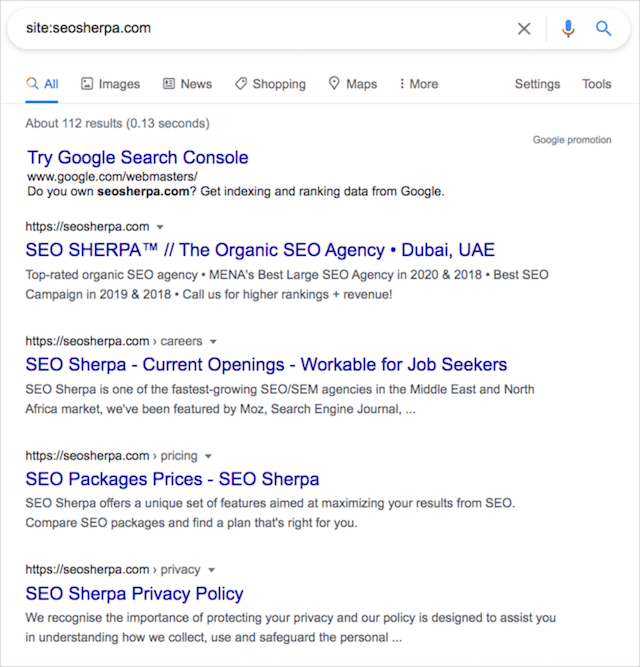
그것은 구글이 도메인에 대해 인덱싱된 112개의 페이지를 가지고 있음을 보여줍니다.
우리 웹사이트의 실제 페이지 수와 Google 색인의 페이지 수 사이에 큰 불일치가 있는 경우 조사가 필요합니다.
동일한 검색 연산자를 사용하여 특정 페이지가 인덱싱되었는지 확인할 수도 있습니다. 그렇게 하려면 도메인만 사용하는 대신 해당 슬러그와 함께 전체 URL을 사용하세요.
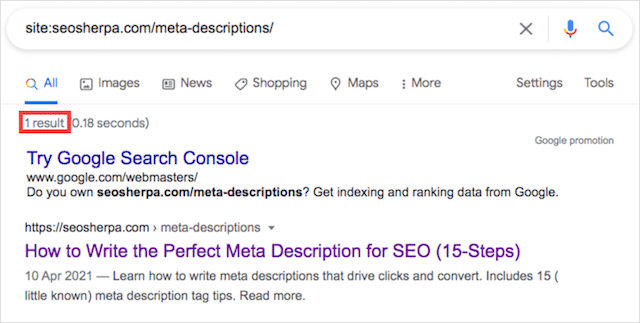
이 기본 검색 연산자는 게시 후 페이지가 인덱싱되었는지 확인하는 데 유용합니다.
단일 사이트 검색 연산자 외에도 인덱싱 문제를 감사하는 데 유용한 검색 연산자의 다른 조합이 있습니다.
비보안 페이지 찾기
최근에 사이트를 HTTP에서 HTTPS로 마이그레이션한 경우 "site:" 및 "inurl:" 명령을 결합하여 웹사이트에서 악성 HTTP(비보안) 페이지를 감사할 수 있습니다. 다음과 같이 표시됩니다.
사이트:yourdomainname.com -inurl:https
예제에서 알 수 있듯이 URL에 HTTPS가 포함된 사이트의 모든 웹 페이지를 생략하려면 "inurl:" 연산자 앞에 제외 명령 "-"를 포함해야 합니다.
위에 나열된 검색 연산자로 내셔널 풋볼 리그(NFL)를 검색했을 때 Google은 7,350개의 비보안 페이지를 반환했습니다.
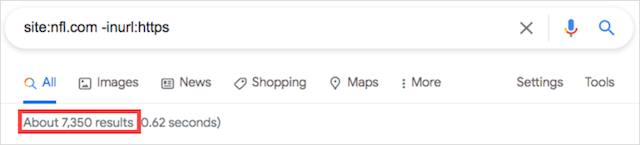
웹사이트가 안전한 https 프로토콜에 있음에도 불구하고:

그게 문제야.
하위 도메인 찾기
인덱싱 문제를 찾는 데 사용할 수 있는 또 다른 검색 연산자 콤보는 다음과 같습니다.
사이트:*.yourdomainname.com -www
"site:" 검색어에 와일드카드(*) 연산자를 포함하면 도메인 내에 존재하는 모든 하위 도메인을 찾을 수 있습니다. 제외(-) 명령은 URL에 www가 포함된 모든 도메인 결과를 제거합니다.
이 검색 연산자 조합은 Google에서 색인이 생성된 불량 하위 도메인을 식별하는 데 도움이 됩니다.
예를 들어 Yas Water World에서 이 검색 연산자를 실행할 때 중복 콘텐츠 문제를 피하기 위해 색인이 없는 태그를 추가해야 하는 준비 웹사이트를 발견했습니다.
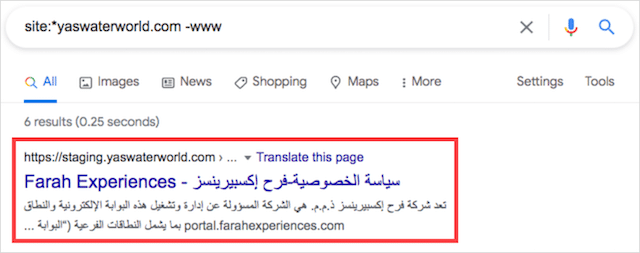
귀하의 웹사이트에서 이러한 색인화 검사기를 테스트하십시오. 당신은 당신이 찾은 것에 놀랄 수 있습니다.
(6). 검색 연산자를 사용하여 사이트에서 잊어버린 파일을 추적하는 방법
파일 검색을 수행하는 방법을 아는 것은 유용합니다.
수년 동안 웹 사이트에서 잊어 버린 사용되지 않거나 오래된 파일을 찾는 데 도움이 될 수 있습니다.
웹사이트에서 확인해야 하는 가장 일반적인 파일 형식 중 하나는 PDF 파일입니다.
사이트:yourdomainname.com 파일 형식:pdf
그러나 "filetype:" 명령을 사용하면 도메인에 숨겨져 있는 모든 종류의 파일을 검색할 수 있습니다.
PDF 외에도 다음은 Google에서 색인을 생성하고 지원하는 모든 파일 형식의 목록입니다.
- 어도비 플래시(.swf)
- Adobe 휴대용 문서 형식(.pdf)
- 어도비 포스트스크립트(.ps)
- Autodesk 디자인 웹 형식(.dwf)
- Google 어스(.kml, .kmz)
- GPS 교환 형식(.gpx)
- 한컴한워드(.hwp)
- HTML(.htm, .html, 기타 파일 확장자)
- 마이크로소프트 엑셀(.xls, .xlsx)
- 마이크로소프트 파워포인트(.ppt, .pptx)
- 마이크로소프트 워드(.doc, .docx)
- 오픈오피스 프레젠테이션(.odp)
- 오픈오피스 스프레드시트(.ods)
- 오픈오피스 텍스트(.odt)
- 서식 있는 텍스트 형식(.rtf)
- 확장 가능한 벡터 그래픽(.svg)
- TeX/라텍스(.tex)
- 텍스트(.txt, .text, 기타 파일 확장자)
- 기본 소스 코드(.bas)
- C/C++ 소스 코드(.c, .cc, .cpp, .cxx, .h, .hpp)
- C# 소스 코드(.cs)
- 자바 소스 코드(.java)
- Perl 소스 코드(.pl)
- 파이썬 소스 코드(.py)
- 무선 마크업 언어(.wml, .wap)
- XML(.xml)
"filetype:" 명령을 "ext:" 연산자로 바꿀 수도 있습니다. 둘 다 교환 가능하며 동일한 작업을 수행합니다.
Econsultancy의 도메인에서 이러한 검색 명령을 사용하여 찾은 내용은 다음과 같습니다.
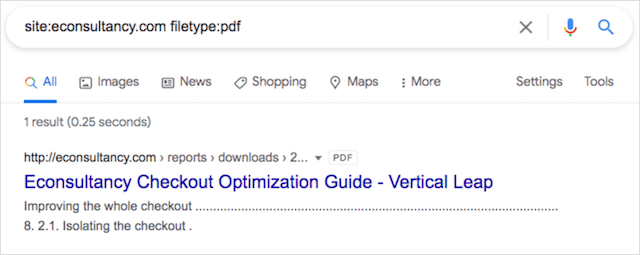
그리고 링크를 클릭했을 때 Econsultancy의 웹마스터가 검색 결과에 표시되는 것을 원하지 않는다고 확신하는 404 오류가 반환되었습니다.
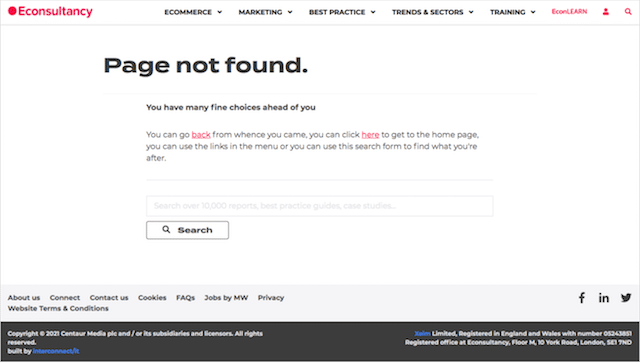
여러 파일 형식을 동시에 사용할 수도 있습니다. 예를 들면 다음과 같습니다.
사이트:yourdomainname.com(파일 형식:pdf 또는 파일 형식:docx)
이 검색 쿼리는 PDF 및 Microsoft Word 확장자를 가진 지정된 도메인의 모든 파일을 찾고 있습니다.
eBook 및 가이드와 같은 제한된 콘텐츠가 Google 색인에 포함되었는지 확인하려는 경우 매우 유용합니다.
이제 원치 않는 파일 형식 검색에서 콘텐츠 마케팅 전략 개선으로 전환해 보겠습니다.
(7). "Filetype:" 연산자로 누락된 콘텐츠 기회 찾기
"filetype:" 검색 연산자의 다양성은 콘텐츠 마케팅 전략을 지원하는 데에도 사용할 수 있음을 의미합니다.
사이트의 규모나 도메인의 사용 기간에 따라 PDF 또는 Word 문서와 같이 검색에 최적화되지 않은 형식으로 사이트 깊숙이 숨겨져 있는 오래된 관련 콘텐츠가 있을 수 있습니다.
Andy Crestodina가 지적했듯이 PDF 파일은 사이트의 "녹"이며 우연히 검색 엔진에서 순위가 매겨집니다.
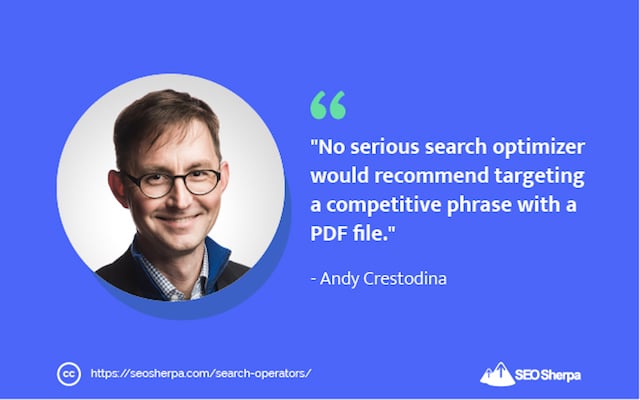
"어떤 진지한 검색 최적화 프로그램도 PDF 파일로 경쟁력 있는 문구를 타겟팅하는 것을 권장하지 않습니다."
Word 문서는 PDF 파일보다 나쁘지는 않지만 나쁘지 않습니다. Word 문서는 검색에 최적화될 수 없을 뿐만 아니라 바이러스를 포함할 수 있으므로 열 수도 있습니다.
따라서 웹사이트에 이러한 파일이 숨겨져 있는 경우 "site:" 및 "filetype:" 검색을 수행하면 해당 파일을 순위에 맞는 HTML 콘텐츠로 변환할 기회를 정확히 찾아내는 데 도움이 될 수 있습니다.
(8). 검색 연산자를 사용하고 관련 링크 구축 기회 찾기
링크 구축 전문가는 유료 도구를 사용하여 링크 탐색 노력을 강화할 것을 권장합니다.
그리고 제가 SEO 도구를 노크하러 온 것은 아니지만(우리는 자체 SEO 서비스를 제공하기 위해 여러 도구를 사용합니다), 소프트웨어는 많은 소규모 비즈니스에서 예산이 부족합니다.
그렇다면 제한된 리소스로 관련 링크 구축 기회를 어떻게 찾을 수 있습니까?
물론 검색 연산자를 사용하여.
링크 구축 노력에 유용한 잘 알려지지 않은 검색 명령은 다음과 같습니다.
관련:webaddress.com
"related:" 연산자는 연산자에 명시된 웹사이트와 유사한 도메인을 찾는 데 도움이 됩니다.
링크 구축 캠페인과 관련된 웹사이트를 찾으려고 할 때 정말 유용합니다.
예를 들어:
Hubspot의 블로그 페이지와 관련된 유사한 사이트를 검색하면 32개의 결과가 반환됩니다.
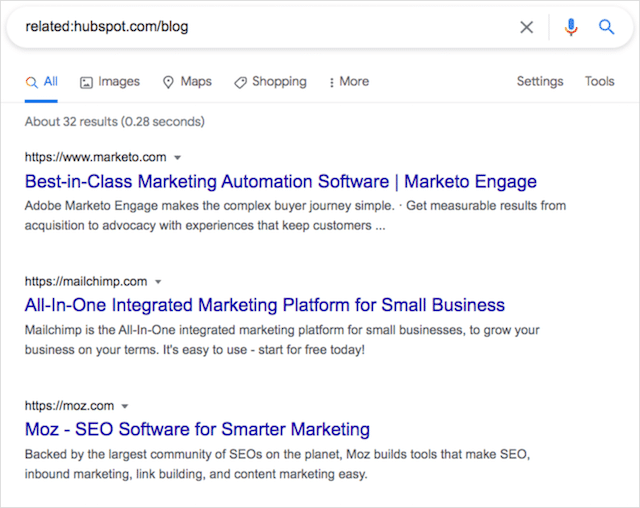
다른 방법으로는 찾을 수 없는 정말 좋은 기회입니다.
멋진 점은 검색 연산자를 사용하여 주제 관련성 기회를 확인할 수도 있다는 것입니다.
Ahrefs'는 정말 잘 작동하는 이 공식을 설명했습니다.
- 결과 목록에서 타겟팅할 도메인을 선택하세요.
- "site:" 쿼리를 수행하고 검색 결과의 수를 기록합니다.
- "site:" 쿼리에 [틈새] 검색을 추가하고 해당 결과의 숫자를 기록해 둡니다.
- 두 숫자를 나눕니다.
두 숫자의 몫이 0.5 이상이어야 관련 잠재 고객으로 간주됩니다. 결과가 0.75보다 높으면 연결 가능성이 매우 높은 것입니다.
요컨대, 이 프로세스는 대상 웹사이트에서 틈새 관련 콘텐츠의 비율을 측정합니다. 지수가 높을수록 웹사이트 관련성이 높아집니다.
Hubspot 예제의 최상위 결과로 이것을 시도해 보겠습니다.
먼저 "site:" 검색을 수행합니다.
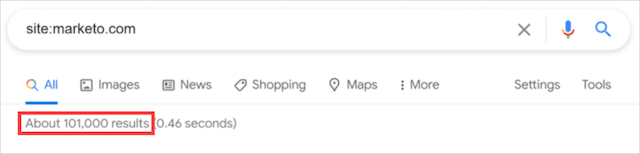
그런 다음 쿼리에 틈새 시장을 추가합니다.
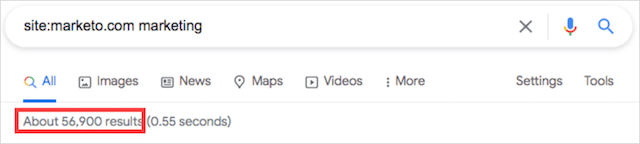
결과에서 두 개의 숫자를 얻으면 다음과 같이 두 개의 숫자를 나눕니다 .
56,900 / 101,000 = ~0.56
보시다시피 Marketo는 Hubspot의 좋은 전망입니다.
물론, 링크 잠재 고객을 찾기 위해 검색 연산자에만 의존하지 마십시오.
Ahrefs 공식은 관련 없는 링크 잠재 고객을 제거하는 좋은 방법이지만 연락하기 전에 잠재 잠재 고객의 사이트를 수동으로 확인 하는 것이 좋습니다.
링크 탐색은 검색 운영자의 유일한 링크 구축 기능이 아닙니다. 게스트 게시 기회에 검색 연산자를 사용하는 방법을 살펴보겠습니다.
(9). 검색 연산자를 활용하여 게스트 블로깅 사이트 찾기
몇 년이 지난 후에도 링크 구축 관행으로 게스트 게시는 다른 의견으로 간주됩니다. 일부는 게스트 게시를 완전히 지원하고 일부는 멀리합니다.
검색 연산자를 통해 게스트 게시물 기회를 찾는 방법을 공개하기 전에 Google에서 게스트 게시에 대해 실제로 말하는 내용을 살펴보겠습니다.
검색 엔진 저널은 Google이 여러 기사에 게스트 게시물을 게시하는 사이트에 대해 벌칙이나 직접 조치를 취했다고 언급했습니다.
John Mueller는 Google이 게스트 게시물 내의 링크를 평가절하한다고 말하면서 게스트 게시에 대한 Google의 입장을 분명히 했습니다.
그렇다면 게스트 게시를 완전히 무시해야 한다는 뜻입니까?
절대적으로하지.
SEO 업계의 많은 사람들이 지적하듯이 게스트 게시는 특히 관련성이 높고 품질이 높은 웹사이트를 대상으로 하는 경우 브랜드 인지도를 높이는 데 여전히 가치가 있습니다. 그리고 Mueller는 특히 게스트 게시가 아닌 유료 게스트 게시물 을 관행으로 언급했습니다.
SEMrush의 Melissa Fach는 2021년 이후에 게스트 게시물을 작성하는 방법을 가장 잘 요약합니다.

그렇다면 검색 연산자와 관련성이 높은 이러한 사이트를 어떻게 찾습니까?
이러한 사이트를 찾는 가장 기본적인 방법은 "intitle:" 명령을 사용하는 것입니다.
intitle:"write for us" [틈새 또는 키워드]
검색어에 "inurl:"을 포함하여 사이트를 게스트 게시 기회로 추가 자격을 부여할 수도 있습니다.
intitle:"write for us" inurl:"write-for-us" [틈새 또는 키워드]
이 쿼리는 키워드 또는 콘텐츠 주제와 관련된 작가를 찾는 사이트를 찾는 데 도움이 됩니다.
자격을 갖춘 게스트 게시 사이트를 찾기 위해 시도할 수 있는 기타 검색어는 다음과 같습니다.
- “공헌자가 되자”
- “게스트 포스트 기회”
- "컨텐츠 제출"
- “기부작가”
- “게시물을 추천해 주세요”
- "기고자 지침"
- “게스트 포스트 가이드라인”
- “게스트 게시물 수락”
당신이 사용하는 문구에 창의력을 발휘하세요. 이것들은 시중에서 구할 수 있는 많은 검색어의 몇 가지 예일 뿐입니다.
전문 주제가 이메일 마케팅인 경우 검색 결과는 다음과 유사하게 표시됩니다.
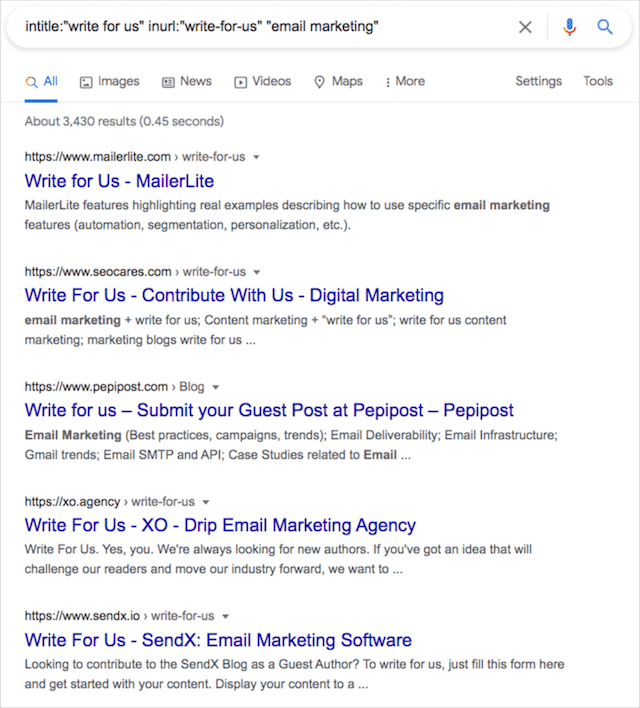
내 결과를 더 좁히기 위해 스피치 마크(" ")에 틈새를 추가한 방법에 주목하십시오.
내가 한 것처럼 게스트 게시 기회를 찾기 위해 여러 검색 명령을 실험해 보세요.
(intitle:"write for us" OR intitle:"기여자 되기" OR inurl:"contributor-guidelines") [틈새 또는 키워드]
그렇게 하면 가장 많은 기회를 발견할 수 있습니다.
적합한 웹사이트를 찾으면 해당 웹사이트 의 콘텐츠와 작성 지침을 주의 깊게 검토하십시오. 당신은 당신이 연락하는 블로그와 관련된 콘텐츠를 작성하겠다고 제안하고 싶어합니다.
사전에 이 조사를 하지 않는다면 그것은 당신의 시간과 편집자의 시간 낭비일 뿐입니다.
게스트 게시를 다루면서 검색 연산자를 사용하여 인포그래픽을 제공하는 사이트를 찾는 방법을 살펴보겠습니다.
(10). 검색 연산자를 사용하여 인포그래픽 찾기 및 홍보
인포그래픽은 계속해서 콘텐츠 마케팅을 위한 효과적인 시각적 매체입니다.
인포그래픽은 영향력 있고 시각적으로 즐거운 방식으로 복잡한 정보를 전달할 수 있는 완벽한 창의적 배출구입니다 .
잘 디자인된 인포그래픽은 콘텐츠를 눈에 띄게 만들고 이해하기 쉬우며 독자의 마음에 중요한 인상을 남길 수 있습니다.
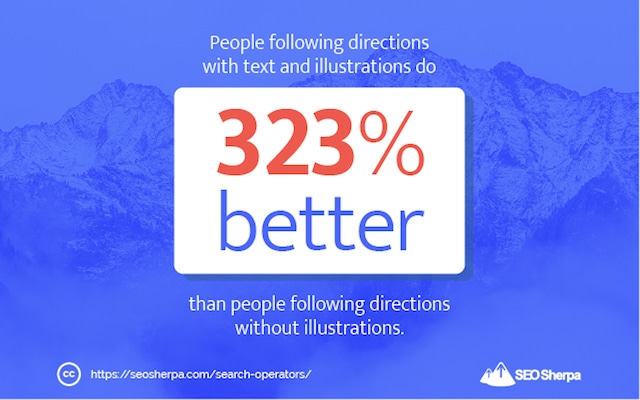
그러나 게스트 게시에서와 같이 운율이나 이유 없이 단순히 인포그래픽 홍보를 폭발 시킬 수는 없습니다. 귀하의 홍보 활동을 낭비하지 않도록 귀하의 인포그래픽을 제공하려는 웹사이트를 찾는 것이 가장 좋습니다.
그리고 게스트 게시와 유사하게 인포그래픽을 제출할 사이트를 찾는 가장 좋은 방법은 "intitle:" 및 "inurl:" 검색 연산자를 사용하는 것입니다.
intitle:infographic inurl:infographic [틈새/키워드]
귀하의 인포그래픽에 적합한 고품질 사이트를 더 확실히 찾으려면 설정 > 고급 검색에 있는 Google의 내장 날짜 필터를 사용하는 것이 좋습니다. 결국 2~3년 전에 인포그래픽을 많이 게시한 사이트가 회전하여 더 이상 인포그래픽을 허용하지 않을 수 있습니다.
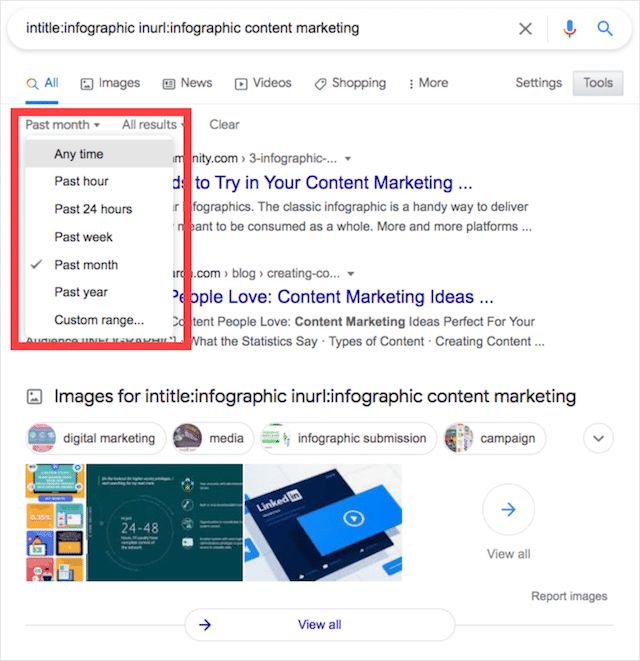
참고: 웹사이트에 인포그래픽을 게시할 때 가장 기억해야 할 것은 인포그래픽의 품질과 전달하려는 메시지입니다. 시각적으로 설득력 있고 전문성을 강조하는 인포그래픽을 만들고 싶을 것입니다.
이제 링크 구축 연산자를 사용하여 리소스 페이지 기회를 찾아보겠습니다.
(11). 틈새 시장 내에서 리소스 페이지 기회 찾기
리소스 페이지 링크 구축은 가장 인기 있는 링크 구축 전략 중 하나입니다. 즉, 귀하의 비즈니스는 틈새 시장이나 산업에 관계없이 리소스 페이지와 링크를 구축함으로써 이점을 얻을 수 있습니다 .
그러나 링크 구축 기회를 위한 리소스 페이지를 찾는 방법에 대해 알아보기 전에 리소스 페이지를 빠르게 정의해 보겠습니다.
리소스 페이지는 유용한 업계 리소스의 선별된 목록이 포함된 웹 페이지입니다. 예를 들어, 케토 다이어트에 초점을 맞춘 음식 블로그에는 케토 요리법, 요리 팁, 방법 가이드 등을 전문으로 하는 웹 페이지가 있을 수 있습니다.
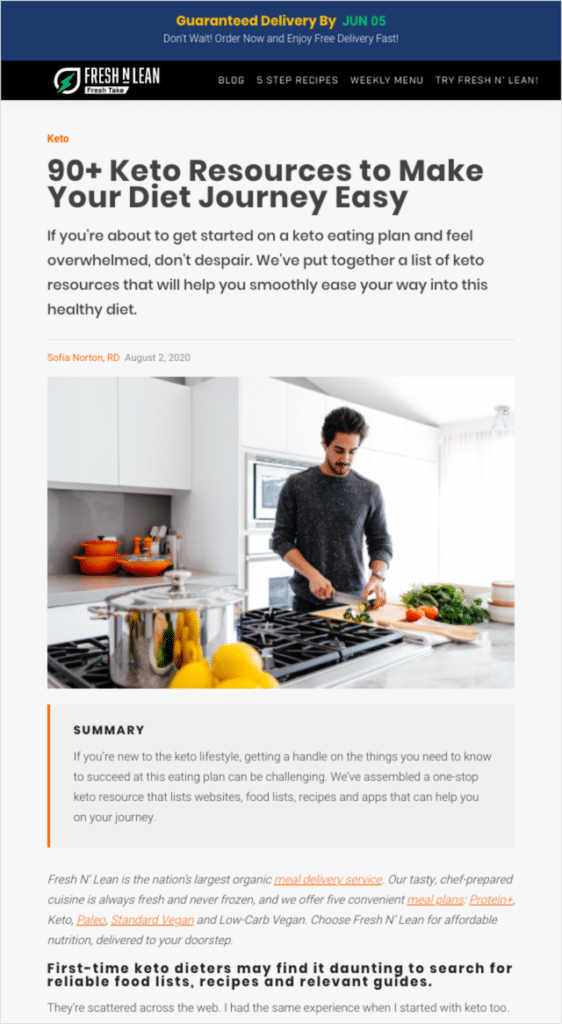
이러한 페이지는 리소스 페이지로 간주됩니다.
리소스 페이지는 많은 기업에서 링크 구축 전략(콘텐츠 게시 또는 게스트 게시에 이어 두 번째)입니다.
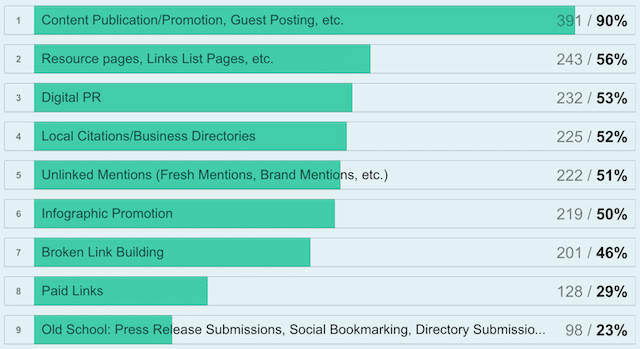
리소스 페이지 는 다른 사이트의 신뢰할 수 있는 콘텐츠로 연결 되며 일반적으로 오래되고 신뢰할 수 있는 페이지 자체이기 때문입니다.
사이트 소유자는 리소스 페이지 링크의 품질과 양을 가능한 한 높게 유지하기를 원합니다. 이는 관련 리소스가 있고 좋은 경우 사이트 소유자가 이를 포함하는 데 그다지 설득력이 필요하지 않음을 의미합니다.
그렇다면 검색 연산자를 사용하여 이러한 리소스 페이지를 찾고 링크 구축을 시작하는 방법은 무엇입니까?
"intitle:" 및 "inurl" 연산자를 사용합니다.
intitle:"resources" inurl:"resources" [틈새/키워드]
검색 명령 "allintitle:"을 사용하여 많은 정크를 피하기 위해 검색 범위를 더 좁힐 수 있습니다.
틈새 시장에서 작동하는 리소스 페이지 목록을 생성했으면 연락처 정보를 찾고 연락하여 콘텐츠를 리소스로 제공해야 합니다.
다음은 검색 연산자의 연락처 세부 정보를 찾는 쉬운 방법입니다.
(12). 이러한 검색 연산자를 사용하여 아웃리치 잠재 고객을 개선하는 방법
링크 구축 기회를 찾기 위해 위의 전략 중 하나를 사용했다면 이제 콘텐츠를 홍보할 수 있도록 연락할 적절한 사람을 찾아야 할 때입니다.
정확한 연락처 정보를 찾는 것은 까다로울 수 있지만 검색 연산자를 사용하면 가능합니다.
site:targetdomain.com "저자 이름"
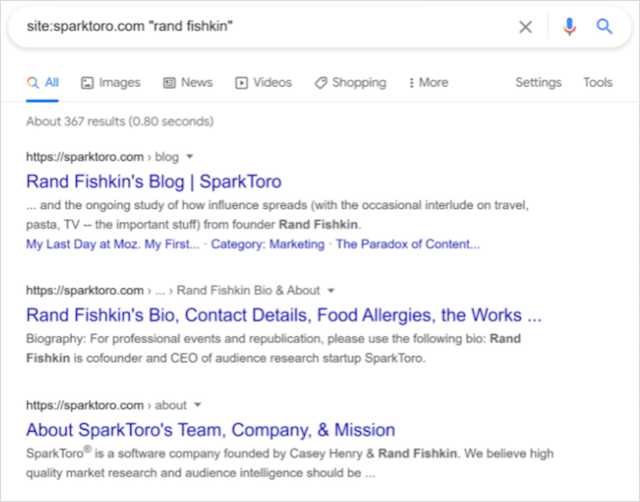
일반적으로 저자는 저자 약력이나 작성자의 이메일 주소를 기재합니다. 그러나 이메일 주소를 쉽게 사용할 수 없는 경우 잠재적인 연락처에 연락하는 또 다른 방법은 소셜 미디어를 사용하는 것입니다.
"site:" 연산자를 사용하여 연락처의 소셜 프로필을 찾을 수 있습니다.
작성자 이름 targetsite.com(사이트:twitter.com 또는 사이트:facebook.com 또는 사이트:linkedin.com)
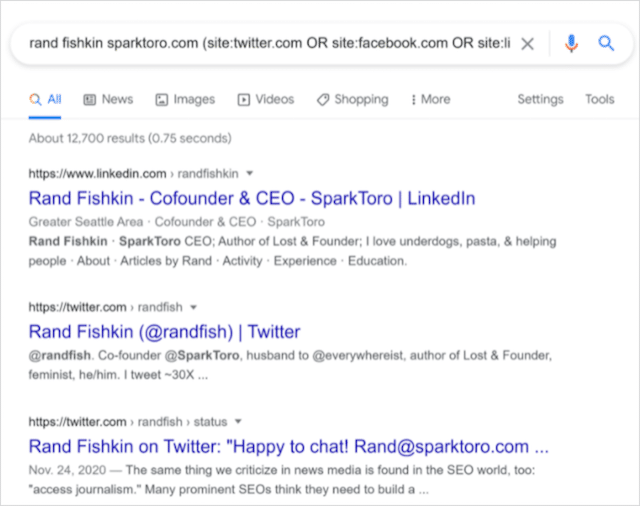
소셜 미디어 핸들이 있으면 소셜 계정을 통해 직접 연락할 수 있습니다. 때때로 일부 저자는 응답에 이메일 주소를 언급할 수도 있습니다.
이러한 전술이 여전히 귀하의 아웃리치 노력에 대해 원하는 결과를 생성하지 못하는 경우, 다른 사람의 이메일 주소 찾기에 대한 전체 가이드를 확인할 수 있습니다.
(13). 이 검색 연산자를 사용하여 경쟁자의 링크를 훔치십시오
링크가 없으면 순위를 매길 수 없습니다.
그리고, 내 말을 그대로 받아들이지 마십시오. Google 자체는 링크가 가장 높은 순위 요소 중 하나임을 인정합니다.
경쟁업체가 검색 결과에서 귀하보다 순위가 높은 경우 경쟁업체의 백링크가 귀하보다 더 나을 가능성이 있습니다.
이제 경쟁업체의 링크를 훔쳐 귀하의 링크로 대체할 수 있다면 어떨까요?
사실이라고 하기에는 너무 좋게 들리지만 "link:" 연산자를 사용하면 가능합니다.
링크:https://competitordomain.com -site:competitordomain.com
참고: Google은 2017년에 "link:" 명령을 공식적으로 사용하지 않습니다. 그래도 아래에서 볼 수 있듯이 링크 구축 노력에 도움이 될 수 있는 결과를 얻을 수 있습니다.
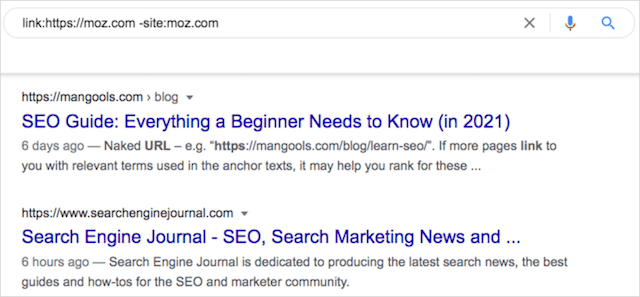
예에서 볼 수 있듯이 "link:" 명령을 사용하면 경쟁업체를 참조하는 모든 사이트를 찾을 수 있고 제외된 "site:" 연산자는 검색 결과에서 경쟁업체의 도메인을 제거합니다.
"link:" 연산자는 신뢰할 수 없기 때문에 경쟁자로부터 어떤 종류의 백링크를 약탈할 수 있는지 알아보기 위해 이 연산자를 사용하는 것이 좋습니다.
그건 그렇고, 당신이 당신의 경쟁자를 추가로 감시하는 데 사용할 수 있는 또 다른 검색 연산자가 있습니다.
(14). 검색 연산자를 사용하여 경쟁업체 언급을 찾는 방법
경쟁업체가 웹에서 언급되는 위치를 아는 것은 마케팅 전략을 알리는 좋은 방법입니다.
멘션 목록을 스와이프하여 직접 사용할 수 있다면 더욱 좋습니다.
경쟁사 언급의 전체 목록을 찾으려면 "intext:" 연산자와 제외 "site:" 명령을 조합하여 사용하십시오. 다음과 같이 표시됩니다.
텍스트:"경쟁자" -site:competitordomain.com
다음과 같이 동시에 여러 경쟁자를 찾기 위해 OR 연산자를 포함할 수도 있습니다.
(텍스트:”경쟁사 1″ 또는 텍스트:”경쟁사 2″) -site:competitorone.com -site:competitortwo.com
경쟁사 언급은 콘텐츠 기회로 확장됩니다.
예를 들어 검색 연산자를 사용하여 경쟁업체가 콘텐츠를 작성한 웹사이트를 찾고 해당 사이트에 직접 접근할 수 있습니다.
이러한 사이트를 찾으려면 인용 부호(" ") 연산자와 제외 또는 빼기(-) 명령을 사용하십시오.
"저자 이름은" -competitordomain.com
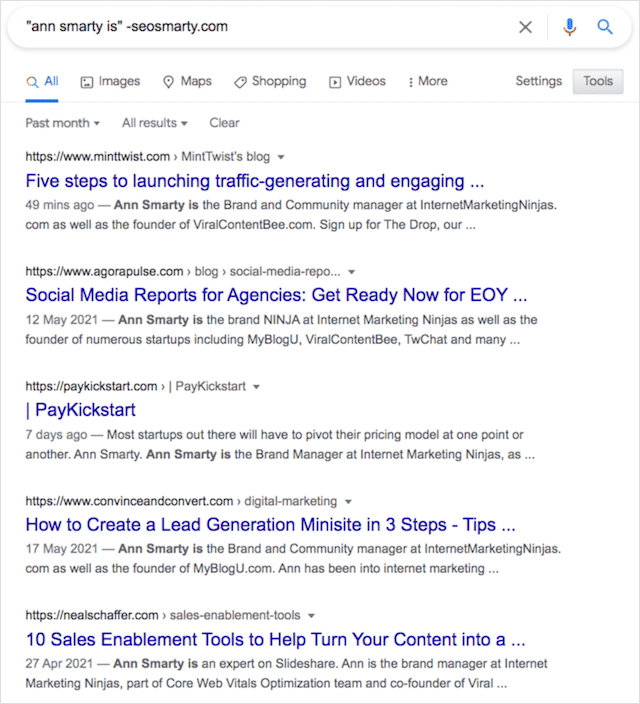
게스트 게시 기회와 경쟁업체 언급을 찾는 모든 수고를 겪었으므로 이제 검색 운영자 지식을 콘텐츠 작성 작업에 적용해 보겠습니다.
(15). 검색 연산자를 사용하여 관련 통계로 콘텐츠를 향상시키는 방법
블로그 게시물이 연구 기반 통계로 독자로부터 신뢰를 얻는 데 도움이 되는 것은 거의 없습니다.
영향력 있고 권위 있는 웹사이트의 설득력 있는 통계는 독자들로 하여금 당신을 믿게 만들고 당신의 포스트를 더 설득력 있게 만들 수 있습니다.
실제로 통계가 글쓰기에 미치는 영향에 대한 연구가 수행되었으며, 연구자들은 이야기를 읽은 지 일주일 후에 통계적 증거가 일화나 이야기 증거보다 "더 설득력 있고" 더 기억에 남는다는 것을 발견했습니다.
그렇다면 신뢰할 수 있는 사이트에서 귀하의 콘텐츠를 뒷받침하는 통계를 어떻게 찾을 수 있습니까?
물론 Google로 전환합니다!
"site:" 연산자를 사용하면 콘텐츠에 대한 연구 기반 통계를 통해 신뢰할 수 있는 사이트를 찾을 수 있습니다.
예를 들어, 색상 과학과 마케팅 및 브랜딩에 미치는 영향에 대한 블로그 게시물을 작성하고 있다고 가정해 보겠습니다. 장점이나 정의의 목록이 아닌 실제 연구를 찾으려면 키워드로 과학 사이트를 검색하십시오.
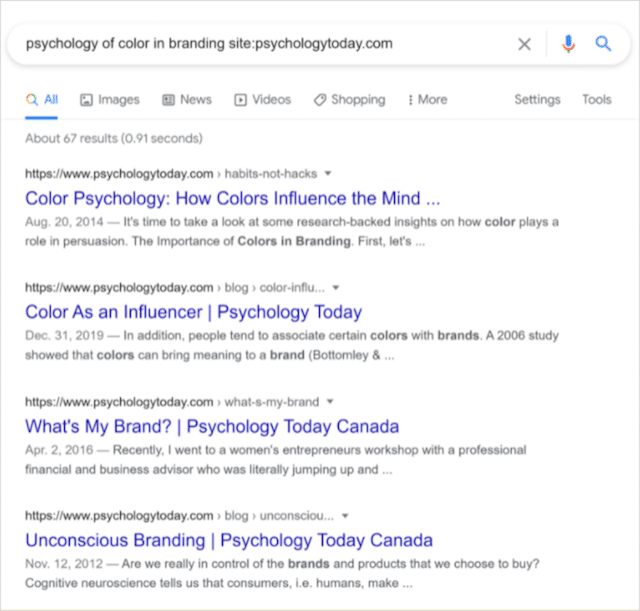
OR 명령을 추가하여 동시에 추가 소스를 검색할 수 있습니다.
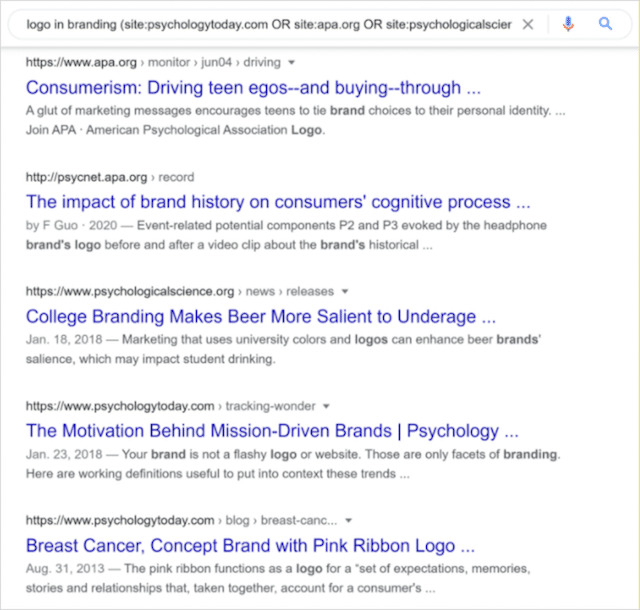
콘텐츠를 구성할 때 일부 통계는 시각적 개체로 가장 잘 제공된다는 점을 기억하세요. 결국 우리는 시각적 생물이며 텍스트 데이터보다 훨씬 빠르게 시각적 데이터를 처리할 수 있습니다. 따라서 독자의 관심을 끌고 싶을 때는 시각 자료를 사용하세요.
SEO에 대한 글을 개선하기 위한 더 많은 전략과 기술을 배우고 싶다면 SEO 콘텐츠 프레임워크에 대한 이 기사를 확인하세요.
당신에게!
이러한 검색 연산자를 마스터하면 인터넷 검색 기술을 강력한 SEO 및 마케팅 도구로 바꿀 수 있습니다. 다양한 검색 연산자를 결합하는 방법을 알면 이전에 Google SERP에 숨겨져 있던 자세한 정보를 찾는 데 도움이 될 수 있습니다.
물론 가장 기본적인 것부터 모호한 것까지 모든 연산자를 사용하여 유용성을 이해하는 것이 좋습니다.
이 게시물에서 언급되지 않은 Google 검색을 향상시키는 데 도움이 되는 환상적인 조합이 있으면 아래에 댓글을 남겨주세요.
이 검색 연산자 데이터베이스에 기꺼이 포함하겠습니다.
더 많은 도움을 드리기 위해 SEO에 대한 링크 구축 기회를 빠르고 쉽게 찾는 데 사용할 수 있는 검색 연산자 생성기 를 만들었습니다.
대상 키워드를 연결하기만 하면 내 생성기가 Google에 복사하여 붙여넣을 수 있는 수십 개의 검색 연산자를 내보냅니다.
지금 도구에 액세스하십시오(무료).